BrainCube Connect. Instalace Provoz
|
|
|
- Václav Pokorný
- před 6 lety
- Počet zobrazení:
Transkript
1 WBMOIN BrainCube Connect Instalace Provoz Téměř všechna zařízení IMI Pneumatex* jsou ovládána a řízena pomocí jednotky BrainCube Connect. Ke každému dodanému produktu je přiložena samostatná instalační příručka. Tato instalační a provozní příručka popisuje provoz jednotky BrainCube Connect a ovládání jednotky TecBox**. Před uvedením jednotky BrainCube Connect do provozu musí být zařízení nainstalováno a připojeno k systémům vytápění, chlazení, solární soustavě a dalším, a to v souladu s přiloženými instalačními příručkami. * Zařízení IMI Pneumatex ovládaná a řízená pomocí jednotky BrainCube Connect jsou: Compresso Connect, Transfero Connect, Vento Connect a Pleno PI Connect ** TecBox je jednotka se všemi nezbytnými pneumatickými anebo hydraulickými komponenty, která je ovládána a řízena jednotkou BrainCube Connect, mimo nádob.
2 cs Obecné informace Pracovníci zajišťující instalaci a provoz musí mít patřičné odborné znalosti a absolvovat proškolení. Při sestavování, manipulaci a provozu je nezbytné dodržovat tyto montážní pokyny a především samostatné pokyny pro bezpečnost, kontroly a demontáž, které jsou přiloženy k jednotlivým produktům. BrainCube Connect je inteligentní, univerzální řídicí jednotka s webovým rozhraním, která je určena pro všechny produkty Pneumatex se standardním provozním konceptem. Monitoruje všechny operace, je vybavena vlastní optimalizací s paměťovou funkcí a má samovysvětlující strukturu provozních menu. Různé jednotky BrainCube Connect lze zapojit do různých konfigurací typu Master-Slave pro potřeby monitorování doplňování vody, kaskádní regulace, vyrovnávání objemu v přechodných systémech apod. V případě kombinovaného provozu Master-Slave musí mít software každé zúčastněné jednotky BrainCube stejnou verzi. První uvedení do provozu kombinovaného provozního systému Master-Slave smí provést pouze zákaznický servis společnosti IMI-Hydronic Engineering. Různá datová rozhraní jako Ethernet a RS 485 zajišťují prakticky neomezené možnosti připojení k dalším zařízením nebo externí jednotce nadřazeného systému MaR. Dodatečné informace Podrobnější informace nebo údaje o nestandardních či neobvyklých nastaveních vám sdělí zákaznický servis společnosti IMI-Hydronic Engineering. Zákaznický servis IMI Hydronic Engineering Switzerland AG Tel.: +41 (0) Mühlerainstrasse 26 Fax: +41 (0) CH Füllinsdorf Místní zastoupení: 2
3 Obsah cs Strana 4 Rychlé spuštění Elektrické a signální připojení 6 Napájecí napětí 6 Připojení na jednotce BrainCube Connect 7 Signální připojení 7 Připojení RS Připojení Ethernet a USB 8 Digitální výstupy Provoz 9 Možné provozní režimy 9 Všeobecný provoz 10 Nastavení parametrů 10 Výpočty a zobrazení na jednotce BrainCube 11 První spuštění Vítejte REŽIM Uvedení do provozu Kontrola Parametry 14 INFORMACE Stav Konfigurace Příručka 15 PROVOZ Auto Standby 16 Doplňování Funkce doplňování Řízení doplňování Řízení systému péče o vodu Kombinovaný provoz Master-Slave Všeobecné požadavky na provoz Master-Slave Typy provozu Master-Slave Princip funkčnosti MS Paralelní provoz MS IO Oddělený provoz MS-PC Tlakově řízený provoz PR Paralelní provoz Datové rozhraní komunikace 19 OD - digitální výstupy 19 RS Ethernet 19 USB 20 Zabezpečení internetu 21 Webové rozhraní IMI Hydronic Engineering 26 Protokol a operace Modbus RTU/TCP 31 ComCube DCA Schéma zapojení 32 Schéma zapojení 3
4 cs Rychlé spuštění... A 4
5 Rychlé spuštění cs A 30 min automaticky Kód 0011 Menu Parametry/ Možnosti/ Blokování tlačítek/ 5
6 cs Elektrická a signální připojení Zapojení elektroinstalace by měl provádět kvalifikovaný elektrikář v souladu s platnými místními předpisy. Před prováděním zásahů na elektrických součástech se nejprve musí odpojit jednotka BrainCube a její potenciálně beznapěťové výstupy. Napájecí napětí Pro Compresso; Transfero 4/6/8/10/14; Vento 4/6/8/10/14 a Pleno: 1 x 230 V (+/-10 %) Pro Transfero TI; Transfero TVI, Vento VI: 3 x 400 V N P (+/-10 %) V každém případě: zkontrolujte elektrické zatížení, napětí, frekvenci a třídu krytí na typovém štítku. Ochranné prvky zajistí dodavatel: viz pokyny pro bezpečnost, kontroly a demontáž. Zkontrolujte, zda napájecí napětí a noha s měřicím čidlem LT (v zařízeních Transfero a Compresso) jsou správně připojeny, v souladu s příslušnou instalační příručkou dodanou s produktem. Připojení na jednotce BrainCube Demontáž bočních krytů (3): Malým šroubovákem odjistěte krytky šroubů (1) a povolte 4 šrouby Torx (2). Při zpětné montáži bočních krytů proveďte uvedené kroky v opačném pořadí. Demontáž krytu displeje (5) pomocí šroubu (4) se provádí pouze A ( pro 1:1 ) servisní potřeby technikem IMI Hydronic Engineering. 6 hnung steht der Firma TA HYDRONICS Switzerland AG, Füllinsdorf, zu. Ohne ihre schriftliche Genehmigung darf diese Zeichnung weder kopiert noch dritten Personen zugänglich gemacht werden. Änderungen: Gewicht/Kg Format Massstab A4 1:4 Material Gezeichnet MS
7 Elektrická a signální připojení cs Signální připojení Připojení přes rozhraní USB, Ethernet a RS 485 umožňují datovou komunikaci mezi různými jednotkami BrainCube nebo mezi jednotkou BrainCube a externími zařízeními. Připojení RS 485 Propojení mezi různými branami RS 485 by mělo být provedeno pomocí kroucené dvojlinky s průměrem drátu 0,5 mm². Maximální přípustná vzdálenost je m. Propojku naleznete přímo pod branami RS 485. Na každém terminálovém zařízení (první a poslední) musí být propojka nastavena do polohy ON. Na mezilehlých zařízeních musí být propojka nastavena do vypnuté polohy OFF nebo odebrána. Stínění kroucené dvojlinky musí být připojeno na jedné straně a ne na druhé. C ( 1 : 1 ) Propojka Poloha Jumper 1 off = OFF (vyp) Poloha Jumper 2 on= ON (standardní) Připojení Ethernet a USB B Obdélníkový otvor naleznete na pravé horní části krytu (pohled zezadu). Zezadu zasuňte kabel Ethernet do tohoto otvoru. Protáhněte kabel otvorem, obalte kabel izolační pěnou a potom vložte pěnu do obdélníkového otvoru, aby byla zajištěna vodotěsnost. Stejný postup zopakujte u kabelu USB a otvoru v pravé dolní části krytu (pohled zezadu). V malých připojovacích skříních používejte Änderungen: Gewicht/Kg Format Massstab 90 lomené zástrčky RJ45, abyste zabránili nadměrnému ohýbání kabelu Ethernet. A4 1:4 as Urheberrecht für diese Zeichnung steht der Firma TA HYDRONICS Switzerland AG, Füllinsdorf, zu. Ohne ihre schriftliche Genehmigung darf diese Zeichnung weder kopiert noch dritten Personen zugänglich gemacht werden. Änderungen: Betriebsanleitung BrainCube connect / BCC Schnittstellenstecker TA Hydronics Switzerland AG Mühlerainstrasse 26 CH-4414 Füllinsdorf Das Urheberrecht für diese Zeichnung steht der Firma TA HYDRONICS Switzerland AG, Füllinsdorf, zu. Ohne ihre schriftliche Genehmigung darf diese Zeichnung weder kopiert noch dritten Personen zugänglich gemacht werden. TA Hydronics Switzerland AG Mühlerainstrasse 26 CH-4414 Füllinsdorf C B ( 1 : 2 ) Betriebsanleitung BrainCube connect / BCC RS485 Jumper errecht für diese Zeichnung steht der Firma TA HYDRONICS Switzerland AG, Füllinsdorf, zu. Ohne ihre schriftliche Genehmigung darf diese Zeichnung weder kopiert noch dritten Personen zugänglich gemacht werden. Ethernet RJ45 Analogový Analog vstup IN Digitální Digital vstupin RS485 RS485 VSTUP/VÝSTUP IN / OUT USB Gewicht/Kg Format Massstab A4 1:2 Änderungen: Material Gezeichnet MS Fachprüfung Geprüft BOM Freigegeben BOM Zeich. Nr Art. Nr. TA Hydronics Switzerland AG Material Gezeichnet MS Fachprüfung Geprüft SCJ Freigegeben SCJ Zeich. Nr Art. Nr. Betriebsanleitung BrainCube connect / BCC Schnittstellenanschluss ID6 GND/IN ID5 GND/IN IDA3 GND/+/IN Gewicht/Kg Format Massstab A4 1:2 Material Gezeichnet MS Fachprüfung Geprüft BOM Freigegeben BOM 7
8 cs Elektrická a signální připojení Digitální výstupy - Viz schéma elektrického zapojení na straně 26. Tyto potenciálně beznapěťové výstupy umožňují: 1. Vysílat zprávy na externí zařízení jako MaR nebo alarmová zařízení. 2. Spouštět a zastavovat doplňování vody na externím zařízení jako Pleno nebo Vento. 3. Odesílat signály otevření/zavření do ventilu připojeného v soustavě (MS-SCV) v oddělených systémech Master-Slave. Výstupy Informační zpráva Zpráva o události Alarmová zpráva Vlastní Informační zprávy, zprávy o událostech a alarmové zprávy jsou definovány v jednotce BrainCube. au = alarmová jednotka as = alarmový systém eu = jednotka události es = systém události iu = informační jednotka is = informační systém Zpráva M01_as M02_es M03_au M04_au M05_eu M06_eu M07_iu M08_eu M11_es M12_es M13_au M14_es M15_eu M16_au M17_au M18_au M18_au M20_iu M21_iu M22_eu M24_eu M25 M27_au M28_au M30_au M31_eu M32_eu M33_as M34_es M35_eu M37_au Min. tlak p0 - PT Max. tlak pmax - PT Min. obsah Lmin - LT Max. obsah Lmax - LT Min. obsah Lmin - FT Min. obsah Lmin - LT Kontrola doporučena Udržování tlaku Provozní doba doplňování - FT Frekvence doplňování - FT Netěsnost doplňování - FT Max. množství doplňování - FT Měřič množství vody - FT Tlakový senzor - PTsys Obsahový senzor - LT Čerpadlo P/C1 Čerpadlo P/C2 Provozní doba čerpadla P/C Výpadek napětí Ruční Vakuová těsnost Hlavní chyba ROM RAM Interní Životnost zásobníku péče o vodu Kapacita zásobníku péče o vodu Max. tlak PAZ+ - PT Max. konečný tlak pemax PT Tlakový senzor - PTvv Motorický ventil M1 zapnuto PT < p0 PT p0 + 0,8 bar PT p0 + 1,1 bar PT psvs - 0,2 bar (Vento ) LT < 10 % LT > 95 % Několikrát byla zaznamenána nízká hladina vody v nádobě V nádobě není voda datum > nastavit datum příští kontroly > 5 (C), 10 (T) zap / vyp / min nepřetržitý provoz doplňování > 60 min 4 požadavky na doplnění v průběhu 10 min po zavření systému doplňování vody Měření FT, přestože nebylo vyžádáno doplňování Roční množství doplňování překročeno FT není měřeno Chyba, např. poškození kabelu Chyba, např. poškození kabelu Sepnuta pojistka nebo ochrana motoru Sepnuta pojistka nebo ochrana motoru 15 (T), 30 (C) min Výpadek napětí trvající déle než 30 min Ruční režim trvající déle než 30 min Nedostatečná těsnost jednotky při denních kontrolách vakuové těsnosti. Při aktivovaném pohotovostním režimu může dojít k chybám M25, M16, M17, M18, M18 + M19, k deaktivaci funkce kombinovaného provozu MS, deaktivaci komunikace RS485, chybě zapojení přípojky RS485 nebo ztrátě napětí jednotky BrainCube. Chyba systému BrainCube ROM Chyba systému BrainCube RAM Chyba systému BrainCube komunikace hardwarového panelu Životnost patrony v úpravně vody byla překročena. Kapacita patrony v úpravně vody byla vyčerpána. PT > PAZ+ PT > pemax Chyba, např. poškození kabelu Chyba kalibrace M1 vypnuto PT > p0 + 0,1 bar PT < p0 + 0,7 bar PT < p0 + 1,0 bar PT < psvs - 0,3 bar (Vento ) LT > 25 % LT < 90 % Potvrdit po opravě chyby Potvrdit po opravě chyby Potvrdit po opravě chyby Potvrdit po opravě chyby Potvrdit po opravě chyby Potvrdit po opravě chyby Potvrdit po opravě chyby Potvrdit po opravě chyby Automaticky po opravě Automaticky po opravě Potvrdit po opravě chyby Potvrdit po opravě chyby Potvrdit po opravě chyby Potvrdit po opravě chyby Aktivovat automatický režim Úspěšně dokončit kontrolní postup Těsnost. Automaticky v režimu Slave, potvrdit v režimu Master Kontaktovat zákaznický servis Kontaktovat zákaznický servis Kontaktovat zákaznický servis Úspěšně dokončit kontrolní postup Úprava vody. Úspěšně dokončit kontrolní postup Úprava vody. PT < PAZ+ - 0,1 PT pemax - 0,1 Automaticky po opravě Úspěšně dokončit kontrolní postup Kalibrovat motorické ventily. M38_au Motorický ventil M2 Chyba kalibrace M2 Úspěšně dokončit kontrolní postup Kalibrovat motorické ventily M39_au Redukční tlakový ventil PRV 1 Nesprávné nastavení omezovače tlaku PRV 1 Potvrdit po opravě nastavení M40_iu Upgrade softwaru Když je k dispozici nová verze softwaru M43_au Regulační ventil čerpadla V3/M2 V3, resp. M2 se neotevírá správně Potvrdit po opravě chyby M44_au Redukční tlakový ventil PRV 2 Nesprávné nastavení omezovače tlaku PRV 2 Potvrdit po opravě nastavení M45_as Max. tlak psvvv PTvv PTvv > 9,5 bar PTvv 9,5 bar M47_is Min. tlak p0min_s_lc_pt Automaticky při dost vysokém tlaku Systémový tlak zařízení Slave příliš nízký M48_is Chyba dat při ztrátě napětí Chyba dat při ztrátě napětí; funkce omezené Kontaktovat zákaznický servis (1) Pro TPV P Vedle informací v jednotce BrainCube Connect zkontrolujte nastavení na ventilu DV 3 (4) Konečný tlak se nepodařilo dosáhnout po uplynutí 30 min provozu. (2) Bod uzavření doplňování (LT = 30 %) se nepodařilo dosáhnout po uplynutí 60 min provozu. (5) Relevantní pouze při spuštěném doplňování (3) Hodnota vypočítaná jednotkou BrainCube, v závislosti na systému. C T V P TVI VI TVI - - TVI VI Poznámka 1) 2) 5) 5) 3), 5) 5) 4) 8
9 Provoz - Možné provozní režimy Všeobecný provoz cs Možné provozní režimy Příkaz k doplnění vody: viz strana 16 Komunikace s externími zařízeními: viz strana 17 Provoz Master-Slave: viz strana 18 Všeobecný provoz Následující výchozí obrazovka se zobrazí na 3,5" displeji TFT LCD. Obrazovky zobrazující posuvník mají posuvnou funkci. Auto: automatický provoz jednotky Standby: pokud jednotka byla uvedena do provozu, ale ještě nebyla na ostro spuštěna Uvedení do provozu: zadání všech nezbytných parametrů pro uvedení do provozu a spuštění Kontrola: kontrola všech funkčních komponentů a funkcí zařízení Parametry: možnost změnit všechny zadané parametry Stav: přístup k aktuálním datům, provozním náhledům a seznamu zpráv Konfigurace: přehled všech vypočítaných hodnot na základě zadaných dat Příručka: na obrazovce se zobrazí instalační a provozní příručka Spojení s webovým serverem IMI přes Ethernet je aktivní USB zařízení je zapojené Horní řádek obrazovky je pevný u každého menu. Poskytuje rychlé informace a rychlý přístup k menu nápovědy, stavu a provozu a také k seznamu zpráv. Tlak v systému Objem v nádobě Pracovní režim Přístup k Typ Blokování seznamu zařízení tlačítek zpráv Výchozí menu Stiskem (dotykem) tlačítek nebo malých ikon s hodnotami můžete přímo otevřít menu nápovědy, jak je vidět níže. Přejít na aktuální zobrazení stavu Přejít na aktuální zobrazení stavu Přejít na nastavení provozu Přejít na aktuální zobrazení stavu Blokování tlačítek Přejít na Přejít na seznam výchozí zpráv obrazovku U některých typů zařízení nejsou aktivní všechny položky uvedené v příručce. Všechny aktivní položky u vašeho zařízení se zobrazují v oknech jednotky BrainCube Connect. otevře text nápovědy s podrobnějšími informacemi zpět nebo návrat k předchozí obrazovce či řádku informuje o existenci zprávy a barevným označením indikuje důležitost zprávy - Červená obálka = alarmová zpráva: vyžaduje okamžité jednání. Primární funkčnost jednotky nebo připojeného systému je chybná. - Oranžová obálka = zpráva o události. Chybná funkce nebo stav, které neohrožují primární funkčnost jednotky nebo systému. Je vyžadována kontrola jednotky nebo systému. - Zelená obálka = informační zpráva: k dispozici jsou užitečné informace Blokování tlačítek = zapnuto Blokování tlačítek = vypnuto zařízení je přepnuto do režimu noční přestávky (např. funkce odplynění je vypnuta v tomto režimu) položka je zkontrolována, spuštěna nebo dostupná 9
10 cs Provoz - nastavení parametrů Nastavení parametrů Hst statická výška Varianta 1: Nastavíte skutečnou statickou výšku. Varianta 2: Pokud chcete, aby zařízení pro udržování tlaku běželo při určitém tlaku, můžete statickou výšku nastavit následovně: Pro Compresso: Hst = (pman - 0,7) bar * 10 Pro Transfero: Hst = (pman - 0,8) bar * 10 Hodnota tlaku musí odpovídat skutečné statické výšce. Příklad: Skutečná statická výška : Hst = 21 m Specifikovaný tlak : pman = 3,5 bar Statická výška se nastaví na : Hst = 28 m Pro Compresso: Hst = (3,5-0,7) bar * 10 = 28 m Pro Transfero: Hst = (3,5-0,8) bar * 10 = 27 m Varianta 1 psvs TAZ ΔpP Tlakovací zařízení PT Hst TAZ uzavírací teplota systému. Bezpečnostní zařízení TAZ se obvykle montuje na tepelný zdroj. psvs reakční tlak pojistného ventilu. Toto bezpečnostní zařízení se obvykle montuje na tepelný zdroj. Pokud je tepelný zdroj na hodnotě h (m) nižší než hodnota udržování tlaku, potom je nastavení psvs jednotky BrainCube: psvs h/10, pokud je vyšší: psvs + h/10. Varianta 2 Hst pman psvs Výpočty a zobrazení na jednotce BrainCube Min. tlak p0 = Hst/10 + pv (TAZ) + 0,3 bar Pokud je zařízení pro udržování tlaku osazeno na sací straně oběhového čerpadla. p0 = Hst/10 + pv (TAZ) + 0,3 bar + Δpp Pokud je zařízení pro udržování tlaku osazeno na výtlačné straně, vezměte v potaz diferenční tlak Δpp z oběhového čerpadla. Tlakování Compresso Transfero Vento Pleno počáteční tlak pa p0 + 0,3 bar p0 + 0,3 bar p0 + 0,3 bar p0 + 0,3 bar konečný tlak pe p0 + 0,5 bar p0 + 0,7 bar pe = psvs - 0,5 bar pro psvs 5 bar pe = psvs x 0,9 bar pro psvs > 5 bar Doplňování Compresso Transfero Vento Pleno Začátek 20 % 20 % p0 + 0,2 bar p0 + 0,1 bar Konec 30 % 30 % p0 + 0,5 bar p0 + 0,4 bar 10
11 Provoz - první spuštění cs Vítejte Když jednotku poprvé zapnete, zobrazí se úvodní část. Vyberte požadovaný jazyk, zadejte datum, čas a přechod na letní čas. Přečtěte si a porozumějte bezpečnostním pokynům. Prohlídka uživatelského rozhraní vás v několika oknech na obrazovce seznámí s obsluhou jednotky BrainCube Connect. Tato část končí přehledem zadaných parametrů a možností přejít k vlastnímu spuštění. Všechny nastavené parametry můžete později změnit v podnabídce Parametry v menu REŽIM. 11
12 cs Provoz - REŽIM Část REŽIM obsahuje tři menu: Uvedení do provozu = zadání všech nezbytných parametrů pro spuštění zařízení Kontrola = možnost kontroly správné funkčnosti komponentů Parametry = přímá změna nastavených parametrů REŽIM uvedení do provozu Rychlý postup uvedení do provozu Požadavky ke spuštění, které je zapotřebí provést před uvedením do provozu Signální kontrola Systémová nastavení C T V P Proces uvedení do provozu Tento režim je k dispozici pro Simply Compresso C S. Pokud je připojeným systémem systém vytápění s pojistným ventilem psvs = 3,0 bar a tento systém Compresso není vybavený sekundární expanzní nádobou, můžete provést rychlý postup uvedení do provozu a přeskočit určité kroky uvedení do provozu, které jsou nutné pro jiné jednotky. Zkontrolujte a potvrďte, že byly provedeny všechny požadované kroky podle popisu v instalační příručce zařízení, že bylo připojeno napájecí napětí, že je primární nádoba prázdná (u jednotek Compresso a Transfero) a že zařízení je správně připojeno k soustavě. Tato část končí přehledovým oknem. Jednotka BrainCube zkontroluje signál, který automaticky vysílá noha s měřicím čidlem LT. Pokud nebyla připojena noha s měřicím čidlem, zobrazí se další obrazovka. Potom se zkontroluje signál z portů RS 485, Ethernet a USB. Tato část končí přehledovým oknem. Všechny požadované informace o připojeném systému jsou zadány: výběr mezi vytápěním, chlazením nebo solární instalací, koncentrace (%) mrazuvzdorného prostředku, reakční tlak omezovače teploty, statická výška instalace, místo připojení zařízení pro udržování tlaku ve vztahu k oběhovým čerpadlům. Tato část končí přehledovým oknem. Kalibrace nádoby Nádoba musí být prázdná, aby noha s měřicím čidlem mohla vysílat signál odpovídající prázdné nádobě. Pokud je nádoba vybavena inteligentní nohou s měřicím čidlem 2. generace, bude vysílat typ a objem nádoby do jednotky BrainCube. Pokud je nádoba vybavena nohou s měřicím čidlem 1. generace, typ a objem nádoby se musí vložit ručně. Když signál odpovídá uložené cílové hodnotě, nádoba je zkalibrována. V opačném případě se zobrazí další okna s pokyny. Uvedení nádoby do provozu Zadejte celkový počet nádob, zkontrolujte připojení vzduchu u jednotky Compresso, je-li instalováno více nádob, vypusťte kondenzát, odvzdušněte vaky a otevřete uzavírací ventily v soustavě. Odvzdušnění čerpadla Jednotka BrainCube Connect provede u jednotek Transfero a Vento určitý počet sekvencí za účelem odvzdušnění čerpadel a zajištění, že čerpadla a jednotka odplynění budou naplněny teplonosnou látkou se správným tlakem. Úprava vody Zde můžete určit, zda chcete u této jednotky použít úpravnu vody. Zadejte typ, tvrdost neupravené vody, tvrdost systému,... Doplňování Vyberte, zda je osazeno zařízení pro doplňování vody, a rozhraní, přes které se spouští a zastavuje. Spusťte kontrolní proces. Zobrazí se množství doplňované vody. Plnění nádoby Vyberte typ procesu plnění automaticky nebo ručně. V obou případech jsou na obrazovce zobrazeny cílové a aktuální úrovně. Pokud není dosažena cílová úroveň, zobrazí se další okno. Datové rozhraní Zobrazí se seznam dostupných rozhraní. Vyberte požadované datové rozhraní pro komunikaci s MaR nebo webovým serverem IMI Hydronic Engineering. Dokončení uvedení do provozu Informace o blokování tlačítek Zařízení začne automaticky pracovat, pokud je zvolen automatický režim, a zobrazí se obrazovka zobrazující aktuální stavové údaje. Zařízení je připraveno k zapnutí, pokud je zvolen ruční režim, a zobrazí se výchozí obrazovka. Tlačítka se automaticky zamknou po uplynutí 30 minut. Aktivaci nebo deaktivaci této funkce můžete provést v menu Parametry / Možnosti / Blokování tlačítek. 12
13 Provoz - REŽIM cs REŽIM kontrola Některé komponenty jako čerpadla, kompresory, ventily, datová rozhraní a digitální výstupy nebo funkce jako doplňování, úpravna vody, těsnost zařízení, motorický ventil M1, pojistný ventil a vypouštění kondenzátu lze kontrolovat ručně nebo automaticky. Pozor! Voda může být horká a pod tlakem, když testujete kapacitu odfuku pojistného ventilu a když otevřete vypouštěcí ventil! Proveďte veškerá potřebná bezpečnostní opatření! Položka Příští servis umožňuje naprogramovat datum příští kontroly. REŽIM parametry Digitální výstupy OD* Zprávy Alarmové zprávy Zprávy událostí Informační zprávy Jednotlivá volba Spínací body Externí doplňování Ventil MS-SCV Poloha spínače Provoz spínání Možnosti** Blokování tlačítek - Blokování tlačítek celkově (KL1) - Uvedení do provozu - Automaticky/Standby - Kontrola - Všechny parametry - Vybrané parametry V této části lze změnit všechny parametry zadané během úvodní sekvence (Vítejte) anebo uvádění do provozu. V menu Rozhraní komunikace lze upgradovat verzi softwaru (je-li k dispozici nová verze), povolit vzdálené ovládání, konfigurovat digitální výstupy* na vysílání zpráv nebo na spouštění/zastavování externího zařízení pro doplňování. V menu Možnosti ** lze nastavit blokování tlačítek pro různé funkce. Prostřednictvím portu USB zde lze nahrávat software a exportovat soubory protokolu BrainCube. Všechny digitální výstupy lze volně konfigurovat na vysílání následujících položek: Zobrazí se úplný seznam dostupných zpráv s barevnou obálkou. červená = alarmová zpráva oranžová = zpráva o události zelená = informační zpráva Aktivuje tento digitální výstup, když je aktivní a nepotvrzená alespoň jedna alarmová zpráva. Aktivuje tento digitální výstup, když je aktivní a nepotvrzená alespoň jedna zpráva o události. Aktivuje tento digitální výstup, když je aktivní a nepotvrzená alespoň jedna informační zpráva. Můžete si upravit výběr zpráv, které budou vysílány přes tento výstup OD. Zde můžete spínat digitální výstupy OD v závislosti na aktuální hladině nebo tlaku, např. spínač zapnout, když hladina klesne pod 20 %, a vypnout, když hladina překročí 30 %. Tento výstup je neaktivní, dokud trvá požadavek na doplňování vody. Musí být propojen s odpovídajícím digitálním vstupem ID xxx z externího zařízení pro doplňování. Toto je ID5 pro zařízení BrainCube Connect. Při tomto nastavení výstup OD přepíná úroveň podle ventilu MS-SCV (připojeného v soustavě), který se používá pro systémy Master-Slave MS-IO. Symbolické označení polohy spínače, když není aktivní. Zde můžete spínat jednotlivé OD v závislosti na provozu čerpadel a ventilů. Blokování přístupu k některým menu. Tento typ blokování tlačítek se nazývá KL1. Tovární nastavení pro tento kód je Individuální kód může nastavit zákaznický servis společnosti IMI v servisním menu. Blokuje nastavení nebo provozní režim. U tohoto typu blokování lze potvrzovat pouze zprávy. Blokování tlačítek KL1 se aktivuje automaticky po uplynutí 30 minut od aktivace automatického režimu. Lze jej deaktivovat ručně zadáním kódu Menu uvedení do provozu ztlumené a blokované. Provozní režim je blokován. Menu kontroly a provoz jsou blokovány. Všechny parametry jsou blokovány a nelze je upravit. Jednotlivě vybrané parametry jsou blokovány a nelze je upravit. 13
14 cs Provoz - INFORMACE Část INFORMACE obsahuje tři menu: Stav = zobrazuje stav aktuálních hodnot Konfigurace = přehled všech vypočítaných spínacích bodů na základě parametrů zadaných v menu Režim / Uvedení do provozu nebo Režim / Parametry. Příručka = zobrazení instalační a provozní příručky INFORMACE stav C T V P Hodnoty jsou zobrazeny, ale nelze je změnit Aktuální stav K dispozici jsou různé obrazovky aktuálního stavu. Zobrazení aktuálního stavu 1 ukazuje různé součásti zařízení v podobě symbolů a zeleně označuje ty, které jsou aktivní. Sloupcové grafy znázorňují aktuální hodnotu systémového tlaku a objem nádoby (Compresso, Transfero). Zobrazení aktuálního stavu 2 také ukazuje sloupce pro hladinu (obsah) a tlak, ale místo informací o provozním stavu (auto/pohotovost) součástí udává čas, datum a aktuální proces, např. Monitorování systému, a zahrnuje spodní řádek se symboly zámku kláves, rozhraní (USB, Ethernet, RS485), číslem zprávy atd. Zprávy Chronologicky uspořádaný seznam aktivních a potvrzených zpráv. Úplný seznam dostupných zpráv naleznete na straně 8. Doplňování Zobrazení těchto položek: - Celkové množství doplněné vody od okamžiku instalace zařízení. - Přípustné množství doplnění vody v průběhu sledovaného období (tovární nastavení: 12 měsíců). V případě překročení se zobrazí zpráva M14. - Množství doplnění vody v průběhu sledovaného období od předchozího měsíce až dodnes. Poznámka: Přípustné množství doplnění vody v průběhu sledovaného období lze ručně změnit. Pokud nastavíte 0 litrů, vypočítá se optimální hodnota, kterou jednotka BrainCube nastaví a použije. Důležité upozornění! Při nastavení vyšších hodnot hrozí riziko koroze soustavy. Úprava vody Zobrazení těchto položek: - Zbývající kapacita a životnost instalované patrony v úpravně vody Odplynění Zobrazení hodnot, které souvisejí s aktuálním procesem odplynění, např. zbývající čas odplynění. Kombinovaný provoz Stavové informace pro kombinovaný provoz Master-Slave. INFORMACE konfigurace Zobrazení všech příslušných nastavení, která se týkají postupu uvedení do provozu, parametrů, vypočítaných hodnot a technických údajů jednotky (např. typ zařízení, výrobní číslo, softwarové verze atd.). 14
15 Provozní režim - PROVOZ cs Část PROVOZ obsahuje dvě funkce: Auto: automatický režim Standby: ruční režim Auto Standby V automatickém režimu jsou všechny funkce prováděny a monitorovány automaticky. Po úspěšném uvedení do provozu by mělo zařízení zůstat celoročně v automatickém provozu, bez ohledu na typ provozu připojeného vytápění, chlazení nebo solární instalace. Jednotky zajišťující udržování tlaku (Compresso, Transfero) musí po uvedení do provozu pracovat v automatickém režimu, aby udržovaly soustavu pod tlakem. V ručním režimu jsou automatické funkce (udržování tlaku, odplynění, doplňování) vypnuty. Většina chybových hlášení (zprávy M01_as, M02_es apod.) se ani nezobrazí ani nezaznamená. Digitální výstupy OD jsou ve vypnuté poloze (NO). Standby režim je vhodný zejména pro úkony údržby. Aktivuje se automaticky, když spustíte zařízení v režimu uvedení do provozu nebo když spustíte menu kontroly, např. při ručním přepnutí čerpadel či ventilů. Standby režim lze rovněž vybrat ručně. Poznámka: Pokud je zařízení v ručním režimu déle než 30 minut, zobrazí se zpráva M22. Upozornění: U sítí pro udržování tlaku pracujících v provozu Master-Slave přepněte vedlejší (Slave) soustavy do standby režimu v době, kdy v standby režimu pracuje hlavní soustava (Master), aby nedocházelo k nepřípustným kolísáním tlaku a chybám v instalaci. 15
16 cs Provoz - doplňování vody Funkce doplňování Všechny jednotky BrainCube mají potřebný software, který umožňuje aktivaci/deaktivaci a řízení zařízení pro doplňování vody. Množství doplňované vody se měří pomocí snímače průtoku FT. Toto měření množství, doby a frekvence doplňování vody splňuje podmínky monitorování tlaku vyžadované normou EN Toto monitorování má fillsafe kvalitativní charakteristiku. Vodní rezerva v primární nádobě zařízení pro udržování tlaku je monitorována pomocí nohy s měřicím čidlem LT. Pokud hladina klesne pod 20 %, systém doplní vodu až na 30 % (tovární nastavení). Upozornění: Když dojde k doplnění vody, poměr směsi vody a glykolu v soustavách se změní. Řízení doplňování Chcete-li aktivovat a zkontrolovat funkci doplňování, postupujte podle pokynů v příručce BrainCube, v části REŽIM / Uvedení do provozu / Doplňování, respektive REŽIM / Kontrola / Doplňování. Doplňování jednotky Compresso (ne Simply Compresso) pomocí Pleno P: Připojte solenoidový ventil a měřič množství vody FT zařízení Pleno P přímo k jednotce BrainCube (viz schéma elektrického zapojení) Doplňování jednotky Compresso, Vento, Simply Compresso pomocí Pleno P BA4/AB5: Jednotky Transfero, Vento a Simply Compresso mají solenoidový ventil a měřič průtoku doplňování integrovaný a propojený s jednotkou BrainCube. Proveďte hydraulická připojení zařízení pro doplňování. Doplňování s jednotkami Compresso, Transfero, Vento ve funkci odesílatele a jednotkami Pleno PI, Pleno PI_, Vento a dalšími ve funkci příjemce: Připojte jeden z digitálních výstupů OD odesílajícího zařízení k odpovídajícími digitálními vstupu externího zařízení pro doplňování (příjemce signálu) pro umožnění doplňování. Pokud není vyžadována komunikace mezi zařízeními pro udržování tlaku, jako Compresso a Transfero Connect, se systémem MaR prostřednictvím protokolu MODBUS, je možné nakonfigurovat jednotku BrainCube Connect na použití protokolu Pneumatex RS 485, aby mohla probíhat komunikace se zařízením Pleno PI nebo Vento vybaveným jednotkou BrainCube 1. generace. Signál doplňování lze vysílat i přes rozhraní RS485. Pro komunikaci mezi jednotkou BrainCube Connect a jednotkou BrainCube 1. generace použijte protokol Pneumatex a ne protokol MODBUS. Nepoužívejte rozhraní RS485 pro vysílání signálů k doplňování, pokud chcete komunikovat s jednotkou MaR přes rozhraní RS485. Řízení úpravny vody Chcete-li aktivovat nebo deaktivovat funkci řízení úpravy vody, postupujte podle pokynů v příručce BrainCube, v části REŽIM / Uvedení do provozu / Úprava vody, respektive REŽIM / Kontrola / Úprava vody. Můžete zde také definovat nastavení úpravy vody jako metodu, typ zařízení, kapacitu vybrané patrony, tvrdost přívodní vody a teplonosnou látku. Můžete zde také určit, zda chcete blokovat doplňování, pokud dojde k vyčerpání kapacity nebo překročení životnosti patrony. Postupujte podle pokynů v příručce BrainCube v části REŽIM / Uvedení do provozu / Úprava vody pro obnovení monitorování po výměně patrony za novou. 16
17 Provoz - kombinovaný provoz Master-Slave cs Všeobecné požadavky na provoz Master-Slave - software každé zúčastněné jednotky BrainCube musí mít stejnou verzi - uvedení do provozu pouze zákaznickým servisem společnosti IMI Hydronic Engineering Typy provozu Master-Slave K dispozici jsou tato 4 zapojení: a. MS-LC = Úrovňový provoz Master-Slave. Dvě nebo více zařízení pro udržování tlaku ve stejné soustavě, ale na různých místech. b. MS-IO = Oddělený provoz Master-Slave. Dvě nezávislá zařízení pro udržování tlaku v samostatných soustavách, které lze vzájemně propojit. c. MS-PC = Tlakově řízený provoz Master-Slave. Několik zařízení pro udržování tlaku v paralelním uspořádání, která pracují v kaskádním režimu. d. MS-PCR = Tlakově řízený redundantní provoz Master-Slave. Několik zařízení pro udržování tlaku v paralelním uspořádání, z nichž alespoň jedno plní funkci úplné redundance. Princip funkčnosti Master jednotka plní vedoucí roli, zatímco Slave jednotky vždy reagují podle signálních instrukcí vysílaných z Master jednotky. Pokud u Master jednotky dojde k závadě (M16, M17, M18 + M19 nebo výpadek napětí), Slave jednotka převezme funkci Master jednotky. Různé jednotky TecBox lze zapojit v paralelním provozu. Například: TecBox 1 = Transfero TV.2 TecBox 2 = Compresso C10.2 TecBox 3 = Compresso C10.1 TecBox 4 = Transfero TV.1 Misaligned Slave Slave Slave Signály minimálního nebo maximálního tlaku (M01 a M02) generuje pouze Master jednotka. MS-LC Úrovňově řízený provoz Použití Nedostatek místa pro rozšíření stávající instalace. Vyšší zabezpečení přívodu. Provoz Jakmile je definována hlavní jednotka (Master), tak tato jednotka převezme celý systém udržování tlaku. Slave jednotky se spouštějí pouze pro kompenzaci objemu, pokud je odchylka obsahu větší než 8 % obsahu v Master primární nádobě. Slave jednotky jsou nastaveny tak, že Master jednotka udržuje tlak (p0, psvs) za všech okolností. MS-LC nelze použít ke zvýšení výkonu! Jsou-li Slave jednotky vybaveny dvěma kompresory a odlehčovacími ventily, ty pracují ve střídavém provozu v závislosti na provozní době, tzn. že nejsou v provozu současně. Dimenzování Závisí na požadavcích zákazníka, například Master jednotka TecBox poskytuje 100 % systémového výkonu. Každá Slave jednotka TecBox poskytuje alespoň 50 % systémového výkonu. Master a Slave nádoby lze rozdělit mezi celkovou požadovanou kapacitu nádob. Jednotky TecBox a nádoby mohou mít různou velikost. Hydraulické připojení Lze je instalovat na různá místa, například Master jednotku do suterénu a Slave jednotku na střechu. Master a Slave nádoby jsou izolovány na vzduchové straně. 17
18 cs Provoz - kombinovaný provoz Master-Slave MS IO Oddělený provoz Použití Systémy mohou být spuštěny buď samostatně, anebo společně, například aplikace vytápění-chlazení v paralelním provozu. Vyšší zabezpečení přívodu. Provoz Pokud jsou dva systémy od sebe odděleny, například uzavřením motorického ventilu, musí to být sděleno jednotce TecBox č. 2 přes beznapěťový spínač na vstupu ID5 (: schéma elektrického zapojení). Každá jednotka TecBox potom pracuje jako samostatná Master jednotka s plnohodnotnou funkcí udržování tlaku a se svými specifickými spínacími body tlaku. Pokud jsou systémy propojeny hydraulicky, například otevřením motorického ventilu a poklesem signálu na vstupu ID5, jednotka TecBox č. 2 pracuje jako Slave jednotka pouze s funkcí kompenzace objemu. Slave jednotky jsou nastaveny tak, že Master jednotka udržuje tlak (p0, psvs) za všech okolností. Dimenzování Na základě požadavků zákazníka mohou být navrženy například jednotka TecBox a nádoby pro 2 systémy stejným způsobem a podle výkonu většího systému. Hydraulické připojení Každý systém zajišťuje své vlastní udržování tlaku. Master a Slave nádoby jsou izolovány na vzduchové straně. MS-PC Tlakově řízený provoz až 4 stanice pro udržování tlaku pracující paralelně v kaskádním režimu Použití Všechny stanice pro udržování tlaku pracující paralelně pro zajištění 100 % výkonu. Provoz Udržování tlaku zajišťují jak Master jednotka, tak Slave jednotky. Signály tlaku a obsahu (PT/LT) jsou vysílány přes rozhraní RS 485 z Master jednotky do Slave jednotek. Z toho důvodu lze provozovat až 4 jednotky TecBox s jednou primární nádobou. Master a Slave jednotky všechny pracují ve stejném tlakovém rozsahu. Odstupňované spínací body může nastavit zákaznický servis. Vytvoření datového provozu mezi propojenými systémy brání společné vyhodnocení signálu tlaku PT Master jednotky. Pokud dojde k chybě měření obsahu LT (M17), chybu indikují i Slave jednotky. Pracovní rozsah Master a Slave jednotek musí být nakonfigurován na stejnou úroveň tlaku (Hst master = Hst slave). Kabel pro LT (1.2.2) se musí odpojit, pokud Slave jednotky pracují v tlakově řízeném provozu PC (: schéma elektrického zapojení). Rozvržení Na základě požadavků zákazníka může být systémový výkon poměrově rozdělen mezi jednotky TecBox a celkový expanzní objem mezi nádoby. Nádoby musí být stejné. Hydraulické připojení Doporučujeme jejich připojení pomocí společného expanzního potrubí o vhodných rozměrech pro systémový výkon. V případě několika expanzních nádob je zapotřebí jejich vzájemné propojení na vzduchové straně. MS-PCR Tlakově řízený záložní provoz až 4 stanice pro udržování tlaku pracující paralelně v kaskádním režimu se 100 % zálohou Použití Paralelní provoz k zajištění 100 % výkonu. Rezervní výkon je rovněž 100 %. V případě potřeby lze rezervní výkon automaticky připojit a zvýšit výkon na 200 %. Zabezpečení přívodu zvýšeno o 100 %. Provoz Udržování tlaku zajišťují jak Master jednotka, tak Slave jednotky. Signály tlaku PT jsou vysílány z Master jednotky do Slave přes rozhraní RS 485. Master a Slave jednotky všechny pracují ve stejném tlakovém rozsahu. Odstupňované spínací body může nastavit zákaznický servis. Vytvoření datového provozu mezi propojenými systémy brání společné vyhodnocení signálu tlaku PT Master jednotky. Alespoň jedna Slave jednotka má svou vlastní primární nádobu s měřením obsahu LT. Na rozdíl od provozu MS-PC to znamená, že i když selže měření obsahu LT (M17) v Master jednotce, jednotka nastavená jako Slave pro provoz MS-PCR dokáže udržovat tlak na hodnotě 100 %. Pracovní rozsah Master a Slave jednotek musí být nakonfigurován na stejnou úroveň tlaku (Hst master = Hst slave). Dimenzování Na základě požadavků zákazníka, například 2 jednotky TecBox se 100 % záložním výkonem: 1 jednotka TecBox jako Master a 1 jednotka TecBox jako Slave jsou konfigurovány na 100 % celkového výkonu. Celkový expanzní objem je rozdělen poměrově mezi nádoby. Jednotky TecBox a nádoby by měly být stejného typu. Hydraulické připojení Doporučujeme jejich připojení ke společnému expanznímu potrubí o vhodných rozměrech pro systémový výkon. V případě použití několika expanzních nádob je zapotřebí jejich vzájemné propojení na vzduchové straně. 18
19 Datové rozhraní - komunikace - OD - RS485 - Ethernet USB cs Jednotka BrainCube Connect umí komunikovat s externími nezávislými zařízeními a nadřazeným systémem MaR. K dispozici jsou různá datová rozhraní a moduly: Digitální výstupy OD Datové rozhraní RS485 Datové rozhraní Ethernet Komunikační modul ComCube DCA Zapojení těchto rozhraní je popsáno v příslušných kapitolách této příručky. Komunikační možnosti různých rozhraní jsou popsány níže. Digitální výstupy OD Digitální výstupy OD1, OD2 atd. lze konfigurovat samostatně. Digitální výstupy OD lze použít jako generátory signálu pro externí zařízení k doplňování vody, jako alarmový výstup nebo jako obsahově závislý spínací kontakt. Digitální výstupy jsou normálně rozepnuté (jednotka BrainCube vypnutá) (NO), ale lze je nastavit na normálně sepnuté (NC) (v režimu nečinnosti). Tímto způsobem lze vysílat odpojený stav jednotky BrainCube do centrálního řídicího systému. Datové rozhraní RS485 Datové rozhraní RS485 se používá k řízení skupinových procesů zahrnujících několik jednotek TecBox (např. kombinovaný provoz Master-Slave). Dále jej lze použít pro přenos dat do systému MaR. Přenos dat probíhá na základě standardu Modbus RTU. Více informací naleznete v kapitole Protokol a operace Modbus RTU. Pro komunikaci s jednotkou BrainCube 1. generace se musí nastavit protokol typu Pneumatex (v části REŽIM / Parametry / Rozhraní komunikace). Datové rozhraní Ethernet Pro komunikaci Modbus TCP/IP se svým systémem BMS (viz kapitola.../modbus TCP) a pro komunikaci přes webové rozhraní společnosti IMI Hydronic Engineering můžete používat datové rozhraní Ethernet. Potom si můžete kdykoli prohlížet a vyhledávat záznamy dat jednotky BrainCube, chybové zprávy apod. Dále můžete přes webový prohlížeč vzdáleně ovládat jednu nebo více jednotek BrainCube. Připojení k webovému serveru IMI Hydronic Engineering je předpokladem k získání online podpory od zákaznického servisu IMI Hydronic Engineering a k získání softwarových aktualizací. IMI Hydronic Engineering pravidelně aktualizuje software jednotky BrainCube, přidává nové funkce a vylepšení. Můžete ale také používat řešení s webovým rozhraním se samostatným serverem (Linux Ubuntu OS). Toto řešení se samostatným serverem může být řízeno kompletně odděleně od jakéhokoli internetového připojení. Všechna data jsou uložená na interním serveru vašeho podniku (další informace si můžete vyžádat od prodejního týmu společnosti IMI Hydronic Engineering). Požadavky na připojení Ethernet s webovým serverem IMI HE): Přístup k internetu přes přepínač / směrovač / firewall Firewall s povolenými porty 80 (http) a 53 (požadavky DNS) Dostupný vnitřní/externí server DNS (přes doménu s názvem connect.imi-hydronic.com ) Síť 10/100Mbit LAN připojená k auto adaptivnímu přepínači nebo směrovači Požadavky na kabely: Délka kabelu <100 m (BrainCube <=> přepínač/směrovač) Min. standard kabelu: CAT5 Doporučení pro připojení Ethernet: Dostupná služba DHCP (výchozí nastavení jednotky BrainCube pro připojení typu Plug and Play k webovému serveru společnosti IMI Hydronic Engineering) Více informací naleznete v kapitole Webové rozhraní IMI Hydronic Engineering. Datové rozhraní USB Přes rozhraní USB můžete upgradovat software a načítat soubory protokolu z jednotky BrainCube (zprávy, alarmy, změny nastavení apod.). Funkci rozhraní USB lze použít pro aplikační software verze 2.04 a novější. Softwarové soubory jsou ke stažení na webové stránce IMI Hydronic Engineering, případně vám je může em zaslat zákaznický servis společnosti IMI Hydronic Engineering. BrainCube umí detekovat pouze softwarové soubory, které jsou uloženy v přímých adresářích na paměťovém modulu USB. Vytvořte složku MNU a složku SW v hlavním adresáři paměťového modulu USB. Zkopírujte soubor LNGxxx.bin (např. LNG205.bin) do složky MNU. Zkopírujte soubor BCxxx.hex (např. BC205.hex) a soubor PWRxxx. hex (např. PWR123.hex) do složky SW. Číslo v názvu souboru LNGxxx.bin musí být stejné jako číslo v názvu souboru BCxxx.hex. Soubor LNGxxx.bin obsahuje dostupné jazykové verze. Soubor BCxxx.hex obsahuje aplikační software. Soubor PWRxxx.hex obsahuje software Power Board. Abyste mohli použít rozhraní USB u jednotek BrainCube se staršími softwarovými verzemi, nejprve proveďte aktualizaci softwaru (viz kapitola o datovém rozhraní Ethernet). 19
20 cs Datové rozhraní - komunikace - zabezpečení internetu Jakmile je jednotka BrainCube připojená přes Ethernet k webovému serveru IMI, existuje hypotetická možnost útoku hackerů. Ta je hypotetická proto, že: - ochrana firewallem a jiné opatření k zabezpečení lokální sítě. - chrana firewallem a jiné opatření k síťovému zabezpečení webového serveru IMI Webserver. - přímý přístup k jednotce BrainCube zvenčí sítě není možný. Vzdálený přístup k jednotce BrainCube není možný bez aplikace webového serveru IMI. Neoprávněný přístup (snooping) a přesměrování datového provozu mezi lokální sítí a webovým serverem IMI jsou extrémně obtížné a interpretace dat téměř nemožná. - BrainCube nenabízí discovery služby, jako je UPnP, a neprezentuje se jiným síťovým zařízením. - maximum, co může hacker udělat, je odeslat do BrainCube softwarový soubor. K tomu ale již musí mít přístup do lokální sítě a znát lokální IP adresu této konkrétní jednotky BrainCube a lokální uživatelské jméno a heslo nebo uživatelský účet, kde je tato jednotka BrainCube online zaregistrovaná. To není možné bez předchozího překonání firewallu lokální sítě a webového serveru IMI. Samotný softwarový soubor se může aktivovat jen lokálně v této konkrétní jednotce BrainCube, a to ještě pouze v případě, že BrainCube identifikuje tento software jako relevantní. V opačném případě BrainCube tento software jednoduše ignoruje a neaktualizuje. 20
21 Datové rozhraní - komunikace - webové rozhraní cs Webové rozhraní IMI Hydronic Engineering Jednotku BrainCube Connect můžete vzdáleně ovládat přes webové rozhraní IMI Hydronic Engineering: Zadejte tuto adresu do libovolného webového prohlížeče a zobrazí se úvodní stránka webového rozhraní. Úvodní stránka s přihlášením Pokud již máte aktivovaný účet, přihlaste se pomocí příslušné ové adresy a hesla. Pokud účet ještě nemáte, klikněte na Sign up (Registrovat). Registrace nového účtu Zadejte své údaje, vyberte možnost Accept Terms of Use (Přijmout podmínky použití) a potom klikněte na Sign up (Registrovat). Po úspěšné registraci budete přesměrováni zpět na úvodní stránku, kde se můžete přihlásit. Přihlaste se pomocí příslušné ové adresy a hesla. Přihlášení do webového rozhraní Po přihlášení se zobrazí následující obrazovka. 21
22 cs Datové rozhraní - komunikace - webové rozhraní Registrace jednotky BrainCube Connect Jednotku BrainCube musíte nejprve zaregistrovat, abyste mohli používat vzdálené ovládání nebo prohlížet data v jednotce BrainCube. Na kartě BrainCubes / Registration (BrainCubes / Registrace) zaregistrujte jednotku BrainCube. Do prvního datového pole zadejte registrační kód jednotky BrainCube. Registrační kód se musí vytvořit přímo na jednotce BrainCube v menu: Parametry / Rozhraní komunikace Klikněte na řádek Registration a na stejném řádku se zobrazí registrační kód, např. 0FDB1B5F06. Do druhého datového pole zadejte vybraný název této jednotky BrainCube. Povolení vzdáleného ovládání jednotky BrainCube Connect Abyste mohli používat vzdálené ovládání nebo prohlížet data v jednotce BrainCube přes webové rozhraní, musíte povolit vzdálené zobrazování aktuálních hodnot přímo na jednotce BrainCube v menu: Parametry / Rozhraní komunikace / přes webové rozhraní Ethernet / zde aktivujte řádek Live screen (Zobrazení aktuálních hodnot). Abyste mohli přímo potvrzovat zprávy bez navigace přes zobrazení aktuálních hodnot, musí být aktivován řádek Messages (Zprávy)). Vzdálené ovládání jednotky BrainCube Connect online Po registraci a aktivaci vzdáleného ovládání můžete spustit dálkové ovládání jednotky BrainCube na kartě Onlineremote (Online ovládání). Vyberte požadovanou jednotku BrainCube (zde: Transfero ) ze seznamu jednotek BrainCube registrovaných ve vašem účtu. Vyberte požadovaný režim, který chcete mít jako dálkový ( Live Screen (Zobrazení aktuálních hodnot) nebo Messages (Zprávy). Zobrazení aktuálních hodnot dálkové Zprávy dálkové 22
23 Datové rozhraní - komunikace - webové rozhraní cs Prohlížení dat jednotky BrainCube Connect Po registraci a aktivaci vzdáleného ovládání můžete prohlížet aktuální data jednotky BrainCube na kartě Dataview (Zobrazení dat). Vyberte požadovanou jednotku BrainCube (zde: Transfero ) ze seznamu jednotek BrainCube registrovaných ve vašem účtu. a c b d e a Aktuální údaje o tlaku v systému PT a obsahu vody LT v expanzní nádobě. b Aktuální údaje o čerpadlech, kompresorech, ventilech a digitálních výstupech připojené jednotky BrainCube. c Datový protokol se zprávami jednotky BrainCube. d Datový protokol o tlaku v systému PT a obsahu vody LT v expanzní nádobě. e Zobrazení aktuálních hodnot o připojené jednotce BrainCube. 23
24 cs Datové rozhraní - komunikace - webové rozhraní Zobrazení analýzy jednotky BrainCube Connect Po registraci a aktivaci vzdáleného ovládání můžete prohlížet aktuální data jednotky BrainCube na kartě Analysis (Analýza). Vyberte požadovanou jednotku BrainCube (zde: Compresso ) ze seznamu jednotek BrainCube registrovaných ve vašem účtu. a b a Časová osa všech registrovaných dat. Můžete si přiblížit časový úsek, který chcete prohlížet detailněji. b Hodnoty systémového tlaku a objemu nádoby. c d c Zprávy jednotka BrainCube a délka. Čísla zpráv a krátký text pomocí funkce přejíždění myši. Můžete si přiblížit více detailů. d Zaznamenávání spínání elektrický součástí a relé, které jsou relevantní pro připojenou jednotku TecBox. Můžete si přiblížit více detailů. 24
25 Datové rozhraní - komunikace - webové rozhraní cs Přehled stavu, úpravy a sdílení zaregistrovaných zařízení BrainCube Po registraci a aktivaci vzdáleného řízení můžete vyvolat přehled stavu svých zaregistrovaných zařízení BrainCube pomocí karty BrainCubes. Máte možnost přejmenovat jednotky BrainCube nebo je vymazat ze svého účtu. Dále můžete každou z nich individuálně sdílet s jinými účty. Zvolte kartu BrainCubes / Status Overview (BrainCubes / Přehled stavu), abyste získali úplný seznam všech jednotek BrainCubes registrovaných ve vašem účtu. S použitím funkce přejíždění myši vyvolejte konkrétní informace o operacích, které můžete provádět pro každý jednotlivý symbol. a b c d e a Stavové informace pro každou jednotku BrainCube o spojení se serverem, aktivních zprávách atd. b Okamžik posledního kontaktu s webovým serverem. c Zde můžete přejmenovat BrainCube. d Sdílejte přístup k BrainCube s jinými účty. e Vymažte registraci jednotky BrainCubes ze svého účtu. 25
26 cs Datové rozhraní - komunikace - Modbus RTU - Modbus TCP Protokol a operace Modbus RTU/TCP Platnost Následující informace jsou platné pro aplikační software BrainCube verze V2.10. Aplikace a registry pro zápis dat počínaje číslem offsetu 23 jsou k dispozici s aplikačním softwarem BrainCube verze V3.00. Principy funkčnosti Komunikační rozhraní RS 485 lze použít pro výměnu dat se standardem Modbus RTU. Komunikační protokol v podstatě používá SPECIFIKACI APLIKAČNÍHO PROTOKOLU MODBUS VERZE V1.1b3. Tento standard protokolů vyžaduje hlavní jednotku Modbus, která se realizuje pomocí centrálního řídicího systému (MaR) nebo jedné jednotky BrainCube ze sítě jednotek BrainCube, pokud chybí systém MaR. Modbus TCP se realizuje přes připojení Ethernet RJ45 a může pracovat souběžně s komunikací RS485 Modbus. Rovněž může pracovat souběžně s připojením Ethernet s webovým rozhraním IMI-HE. Pravidla a podmínky pro správný a spolehlivý provoz se systémem MaR Je-li použito připojení RS485 pro kombinovaný provoz Master-Slave nebo pro komunikaci o doplňování vody mezi jednotkami TecBox, používejte pro BMS komunikaci Ethernet pro Modbus TCP. V takovém případě používejte pro jednotky BrainCube ve Vento/Pleno vždy čísla jednotek BrainCube mezi 13 a 19. Pro kombinovaný provoz Master-Slave a volitelnou komunikaci o doplňování vody s Vento/Pleno používejte adresy, které jsou ve stejném segmentu RS485. RTU/TCP: Čísla adres Modbus musí být odlišná pro všechny účastníky komunikace Modbus Každá adresa smí být přiřazena pouze jednou. RTU: Přenosová rychlost musí být stejná pro všechny účastníky komunikace Modbus RTU: Pamatujte, že jednotky BrainCube s aplikačním softwarem V1.13, respektive jednotky BrainCube v síti BrainCube (např. kombinovaný provoz tlakování Master-Slave) se přepnou na funkci Modbus-Master, pokud dojde k přerušení spojení s MaR Modbus-Master po dobu delší než 7 sekund. Jednotka Modbus Master systému systému MaR se po přerušení musí znovu aktivovat ručně. Jednotka BrainCube Modbus-Master detekuje tuto jednotku MaR Modbus- Master a automaticky se přepne zpět na provoz Modbus-Slave po uplynutí cca 15 sekund. Z tohoto důvodu je důrazně doporučeno používat pro komunikaci s BMS výhradně Modbus TCP, pokud souběžně probíhá provoz tlakování Master-Slave přes RS485 / Modbus RTU. RTU: Pokud jsou jednotky BrainCube provozovány v kombinovaném režimu Master-Slave v síti Modbus se systémem MaR, nepřipojujte do této sítě jiná zařízení. RTU/TCP: Parametr Activate RS485 (Aktivace RS485) musí být zapnutý. RTU/TCP: Pro zápis dat do jednotky BrainCube musí být zapnuto vzdálené řízení aktivací parametru via Modbus RTU/TCP (přes Modbus RTU/TCP). Nastavení jednotky BrainCube pro provoz Modbus RTU Všechna příslušná nastavení lze provést v menu: Parametry / Rozhraní komunikace / RS 485 <=> MaR <=> Tecboxes. Dostupný rozsah adres jednotek BrainCube: Adresu je možné upravit změnou hodnot pro parametr RS485 segment (Segment RS485) a BrainCube number (Číslo BrainCube). Segment RS485 má offset 20. Např.: Segment RS485 = 1 a BrainCube č. = 1 => adresa RS485 = 11 Segment RS485 = 2 a BrainCube č. = 4 => adresa RS485 = 34 Segment RS485 = 2 a BrainCube č. = 15 => adresa RS485 = 45 Dostupné přenosové rychlosti jednotek BrainCube: , , , , Parametry připojení: 8 datových bitů, 1 stop bit, sudá parita. 26
BrainCube Connect. Instalace Provoz
 WBMOIN0002 10.2015 BrainCube Connect Instalace Provoz Téměř všechna zařízení IMI Pneumatex* jsou ovládána a řízena pomocí jednotky BrainCube Connect. Ke každému dodanému produktu je přiložena samostatná
WBMOIN0002 10.2015 BrainCube Connect Instalace Provoz Téměř všechna zařízení IMI Pneumatex* jsou ovládána a řízena pomocí jednotky BrainCube Connect. Ke každému dodanému produktu je přiložena samostatná
BrainCube Connect. Instalace Provoz
 WBMOIN0002 03.2016 BrainCube Connect Instalace Provoz Téměř všechna zařízení IMI Pneumatex* jsou ovládána a řízena pomocí jednotky BrainCube Connect. Ke každému dodanému produktu je přiložena samostatná
WBMOIN0002 03.2016 BrainCube Connect Instalace Provoz Téměř všechna zařízení IMI Pneumatex* jsou ovládána a řízena pomocí jednotky BrainCube Connect. Ke každému dodanému produktu je přiložena samostatná
Compresso CX. Zařízení pro udržování tlaku pomocí externího rozvodu stlačeného vzduchu
 Compresso CX Zařízení pro udržování tlaku pomocí externího rozvodu stlačeného vzduchu IMI PNEUMATEX / Udržování tlaku / Compresso CX Compresso CX Compresso CX je řada expanzních automatů s připojením na
Compresso CX Zařízení pro udržování tlaku pomocí externího rozvodu stlačeného vzduchu IMI PNEUMATEX / Udržování tlaku / Compresso CX Compresso CX Compresso CX je řada expanzních automatů s připojením na
NIBE Uplink Uživatelská příručka
 NIBE Uplink Uživatelská příručka Obsah 1 Všeobecné Úrovně služby Požadavky 2 Registrace služby NIBE Uplink 3 Navigace na stránkách Moje systémy Software Nastavení účtu Odhlášení 1. Všeobecné Aplikace NIBE
NIBE Uplink Uživatelská příručka Obsah 1 Všeobecné Úrovně služby Požadavky 2 Registrace služby NIBE Uplink 3 Navigace na stránkách Moje systémy Software Nastavení účtu Odhlášení 1. Všeobecné Aplikace NIBE
B Series Waterproof Model. IP Kamera. Uživatelský manuál
 B Series Waterproof Model IP Kamera Uživatelský manuál Obsah 1 ÚVODEM... 3 2 VZHLED A ROZHRANÍ... 3 3 PŘIPOJENÍ KE KAMEŘE Z VAŠÍ LAN SÍTĚ... 4 4 PŘIPOJENÍ KAMERY PŘES WAN ROZHRANÍ... 8 5 DALŠÍ NASTAVENÍ...
B Series Waterproof Model IP Kamera Uživatelský manuál Obsah 1 ÚVODEM... 3 2 VZHLED A ROZHRANÍ... 3 3 PŘIPOJENÍ KE KAMEŘE Z VAŠÍ LAN SÍTĚ... 4 4 PŘIPOJENÍ KAMERY PŘES WAN ROZHRANÍ... 8 5 DALŠÍ NASTAVENÍ...
ENA 5 Příloha. Návod k instalaci a obsluze. Flamco. www.flamcogroup.com
 ENA 5 Příloha a obsluze Flamco www.flamcogroup.com Obsah Strana 1 Uvedení do provozu 3 1.1 Uvedení přístroje ENA5 do provozu 3 1.2 Parametry pro uvedení do provozu 3 2 Položky menu Hardware a Parametry
ENA 5 Příloha a obsluze Flamco www.flamcogroup.com Obsah Strana 1 Uvedení do provozu 3 1.1 Uvedení přístroje ENA5 do provozu 3 1.2 Parametry pro uvedení do provozu 3 2 Položky menu Hardware a Parametry
ŘÍZENÍ AUTOMATICKÉ KOTELNY ESRAK 02.3
 ŘÍZENÍ AUTOMATICKÉ KOTELNY ESRAK 02.3 Program Vývojové prostředí RJK Řízení automatické kotelny počítač ESRAK 02.3 je určen k řízení oběhových čerpadel, směšovacích ventilů, zónových ventilů, bojlerů,
ŘÍZENÍ AUTOMATICKÉ KOTELNY ESRAK 02.3 Program Vývojové prostředí RJK Řízení automatické kotelny počítač ESRAK 02.3 je určen k řízení oběhových čerpadel, směšovacích ventilů, zónových ventilů, bojlerů,
GSM SMS brána pro CDS
 GSM SMS brána pro CDS Zařízení pro odesílání SMS upozornění Uživatelský manuál C2015/001 Obsah 1. Bezpečnostní zásady... 3 1.1. Nebezpečí zásahu elektrickým proudem... 3 2. Základní informace... 3 2.1.
GSM SMS brána pro CDS Zařízení pro odesílání SMS upozornění Uživatelský manuál C2015/001 Obsah 1. Bezpečnostní zásady... 3 1.1. Nebezpečí zásahu elektrickým proudem... 3 2. Základní informace... 3 2.1.
Instalace. Bezdrátový přístupový bod NETGEAR 802.11ac WAC120. Obsah balení. NETGEAR, Inc. 350 East Plumeria Drive San Jose, CA 95134 USA.
 Ochranné známky NETGEAR, logo NETGEAR a Connect with Innovation jsou obchodní známky nebo registrované obchodní známky společnosti NETGEAR, Inc. v USA a jiných zemích. Informace zde uvedené podléhají změnám
Ochranné známky NETGEAR, logo NETGEAR a Connect with Innovation jsou obchodní známky nebo registrované obchodní známky společnosti NETGEAR, Inc. v USA a jiných zemích. Informace zde uvedené podléhají změnám
VARIPULSE 04/07 1/10 NÁVOD NA INSTALACI ŘÍDÍCÍ JEDNOTKA VARIPULSE
 VARIPULSE 04/07 1/10 NÁVOD NA INSTALACI ŘÍDÍCÍ JEDNOTKA VARIPULSE Tento návod je určen pro osoby, které budou odpovídat za instalaci, provoz a údržbu. Platí od: 04/2007 VARIPULSE 04/07 2/10 Řídící jednotka
VARIPULSE 04/07 1/10 NÁVOD NA INSTALACI ŘÍDÍCÍ JEDNOTKA VARIPULSE Tento návod je určen pro osoby, které budou odpovídat za instalaci, provoz a údržbu. Platí od: 04/2007 VARIPULSE 04/07 2/10 Řídící jednotka
Překročení teploty nebo vlhkosti limity
 Překročení teploty nebo vlhkosti limity Toto jsou alarmy, které jsou aktivovány při překročení limitů nastavená teplota / vlhkost. Pouze signál: Může být odloženo během počáteční fáze jednotky (výchozí
Překročení teploty nebo vlhkosti limity Toto jsou alarmy, které jsou aktivovány při překročení limitů nastavená teplota / vlhkost. Pouze signál: Může být odloženo během počáteční fáze jednotky (výchozí
Návod k instalaci, provozu a údržbě brány MODBUS. Návod k instalaci, provozu a údržbě. Brána Modbus
 Návod k instalaci, provozu a údržbě Brána Modbus Obsah 1 Představení... 3 2 Úvodní informace... 3 3 Instalace... 5 4 Svorkovnice... 6 4.1 Svorky pro připojení k PC... 6 1 Představení... 1 2 Úvodní informace...
Návod k instalaci, provozu a údržbě Brána Modbus Obsah 1 Představení... 3 2 Úvodní informace... 3 3 Instalace... 5 4 Svorkovnice... 6 4.1 Svorky pro připojení k PC... 6 1 Představení... 1 2 Úvodní informace...
Ohřev TUV - Uvedení do provozu
 Ohřev TUV - Uvedení do provozu Michal Bassy Strana 1 Ohřev TUV Uvedení do provozu Postup ohřevu TUV Pro uvedení do provozu ohřevu TUV nakonfigurujte části systému požadované pro regulaci TUV. Uvedení do
Ohřev TUV - Uvedení do provozu Michal Bassy Strana 1 Ohřev TUV Uvedení do provozu Postup ohřevu TUV Pro uvedení do provozu ohřevu TUV nakonfigurujte části systému požadované pro regulaci TUV. Uvedení do
VIZUÁLNÍ PØÍRUÈKA K APLIKACI PRO MOBILNÍ TELEFONY SE SYSTÉMEM ANDROID
 PT41 VIZUÁLNÍ PØÍRUÈKA K APLIKACI PRO MOBILNÍ TELEFONY SE SYSTÉMEM ANDROID ÚVOD Tato aplikace umožňuje pohodlné ovládání systému PT41 prostřednictvím Vašeho mobilního zařízení. Aplikace usnadňuje konfi
PT41 VIZUÁLNÍ PØÍRUÈKA K APLIKACI PRO MOBILNÍ TELEFONY SE SYSTÉMEM ANDROID ÚVOD Tato aplikace umožňuje pohodlné ovládání systému PT41 prostřednictvím Vašeho mobilního zařízení. Aplikace usnadňuje konfi
4.2. Odhlásit se Šifrování hesla Sepnutí výstupních relé Antipassback Zobrazení všech dat...
 Obsah 1. ÚVOD...3 2. EDITOVÁNÍ DAT V PAMĚTI ŘÍDÍCÍ JEDNOTKY...3 3. PRVNÍ SPUŠTĚNÍ PROGRAMU...3 4. POPIS MENU PŘIHLÁŠENÍ...5 4.1. Přihlásit se...6 4.2. Odhlásit se...6 4.3. Změna hesla...6 4.4. Šifrování
Obsah 1. ÚVOD...3 2. EDITOVÁNÍ DAT V PAMĚTI ŘÍDÍCÍ JEDNOTKY...3 3. PRVNÍ SPUŠTĚNÍ PROGRAMU...3 4. POPIS MENU PŘIHLÁŠENÍ...5 4.1. Přihlásit se...6 4.2. Odhlásit se...6 4.3. Změna hesla...6 4.4. Šifrování
Ethernetový komunikátor ETH-BOX1
 Ethernetový komunikátor ETH-BOX1 NÁVOD K POUŽITÍ Poslední aktualizace: 22.12.2011 Ethernetový komunikátor ETH-BOX1 1 Malý ethernetový komunikátor umožňující pohodlné ovládání libovolného zařízení přes
Ethernetový komunikátor ETH-BOX1 NÁVOD K POUŽITÍ Poslední aktualizace: 22.12.2011 Ethernetový komunikátor ETH-BOX1 1 Malý ethernetový komunikátor umožňující pohodlné ovládání libovolného zařízení přes
Network Video Recorder Uživatelský manuál
 Network Video Recorder Uživatelský manuál Naskenujte QR kód a klikněte na odkaz pro více informací. NVR Lite & Pro Series QSG NVR Ultra Series QSG Toolbox: http://www.dahuasecurity.com/tools.html 1 Vítejte
Network Video Recorder Uživatelský manuál Naskenujte QR kód a klikněte na odkaz pro více informací. NVR Lite & Pro Series QSG NVR Ultra Series QSG Toolbox: http://www.dahuasecurity.com/tools.html 1 Vítejte
Převodník PRE 10/20/30
 Převodník PRE 10/20/30 PRE10/20/30 slouží pro připojení zařízení Elektrobock (centrální jednotka PocketHome, termostatu PT41 aj.) do sítě Ethernet. Připojené zařízení je tak možno ovládat z libovolného
Převodník PRE 10/20/30 PRE10/20/30 slouží pro připojení zařízení Elektrobock (centrální jednotka PocketHome, termostatu PT41 aj.) do sítě Ethernet. Připojené zařízení je tak možno ovládat z libovolného
LAN se používá k prvnímu nastavení Vašeho DVR a když potřebujete nastavit síť na Vašem DVR pro používání po internetu.
 Návod Video Viewer 1.9.9 1 Dodávaný licencovaný software Následující stránky popisují nejpoužívanější funkce software Video Viewer. Podrobnosti o softwaru a jeho nastavení, najdete v rozšířené příručce,
Návod Video Viewer 1.9.9 1 Dodávaný licencovaný software Následující stránky popisují nejpoužívanější funkce software Video Viewer. Podrobnosti o softwaru a jeho nastavení, najdete v rozšířené příručce,
FLOW 33 BT Setup. Manuál k užívání nastavovacího softwaru FLOW 33 BT Setup prostřednictvím komunikace Bluetooth.
 FLOW 33 BT Setup Manuál k užívání nastavovacího softwaru FLOW 33 BT Setup prostřednictvím komunikace Bluetooth. d.v. 31/08/2015 Návod FLOW 33 BT Setup Strana 1 (celkem 8) COMAC CAL s.r.o. Základní popis
FLOW 33 BT Setup Manuál k užívání nastavovacího softwaru FLOW 33 BT Setup prostřednictvím komunikace Bluetooth. d.v. 31/08/2015 Návod FLOW 33 BT Setup Strana 1 (celkem 8) COMAC CAL s.r.o. Základní popis
VIZUÁLNÍ PØÍRUÈKA K APLIKACI PRO MOBILNÍ TELEFONY SE SYSTÉMEM ANDROID
 PocketHome VIZUÁLNÍ PØÍRUÈKA K APLIKACI PRO MOBILNÍ TELEFONY SE SYSTÉMEM ANDROID ÚVOD Tato aplikace umožňuje pohodlné ovládání centrální jednotky systému PocketHome prostřednictvím Vašeho mobilního zařízení.
PocketHome VIZUÁLNÍ PØÍRUÈKA K APLIKACI PRO MOBILNÍ TELEFONY SE SYSTÉMEM ANDROID ÚVOD Tato aplikace umožňuje pohodlné ovládání centrální jednotky systému PocketHome prostřednictvím Vašeho mobilního zařízení.
Měření Záznam Online monitorování Regulace Alarmování
 Měření Záznam Online monitorování Regulace Alarmování Teplota Vlhkost CO 2 Rosný bod Atmosférický tlak Analogový signál Dvoustavové událostí Čítací vstup Bateriové záznamníky Dataloggery Bateriové záznamníky
Měření Záznam Online monitorování Regulace Alarmování Teplota Vlhkost CO 2 Rosný bod Atmosférický tlak Analogový signál Dvoustavové událostí Čítací vstup Bateriové záznamníky Dataloggery Bateriové záznamníky
NÁVOD K OBSLUZE. Zimní sada SWK-20
 NÁVOD K OBSLUZE Zimní sada SWK-20 - plynulá regulace otáček ventilátoru - ovládání ohřívače podle okolní teploty -alarm při vysoké kondenzační teplotě - zobrazení aktuální teploty - mikroprocesorové řízení
NÁVOD K OBSLUZE Zimní sada SWK-20 - plynulá regulace otáček ventilátoru - ovládání ohřívače podle okolní teploty -alarm při vysoké kondenzační teplotě - zobrazení aktuální teploty - mikroprocesorové řízení
V300/301. Příručka pro rychlou instalaci. IP telefon. Verze / vydání. Copyright Všechna práva vyhrazena.
 V300/301 IP telefon Příručka pro rychlou instalaci Verze 1.00 9/2008 3. vydání Copyright 2008. Všechna práva vyhrazena. Přehled Tato příručka pro rychlou instalaci popisuje možnosti nastavení a používání
V300/301 IP telefon Příručka pro rychlou instalaci Verze 1.00 9/2008 3. vydání Copyright 2008. Všechna práva vyhrazena. Přehled Tato příručka pro rychlou instalaci popisuje možnosti nastavení a používání
BO:S:S Boccia Score System
 BO:S:S Boccia Score System Instalace a správa systému časomíry ATACK software, s.r.o. Obsah balení... 3 Zapojení systému... 4 Nastavení systému... 5 Tlačítko na časomíře... 5 Aktualizace... 6 Aktualizace
BO:S:S Boccia Score System Instalace a správa systému časomíry ATACK software, s.r.o. Obsah balení... 3 Zapojení systému... 4 Nastavení systému... 5 Tlačítko na časomíře... 5 Aktualizace... 6 Aktualizace
IceWarp Outlook Sync Rychlá příručka
 IceWarp Mail server 10 IceWarp Outlook Sync Rychlá příručka Verze 10.4 Printed on 20 September, 2011 Instalace Prostudujte si před instalací Na cílové pracovní stanici musí být nainstalovaný program Microsoft
IceWarp Mail server 10 IceWarp Outlook Sync Rychlá příručka Verze 10.4 Printed on 20 September, 2011 Instalace Prostudujte si před instalací Na cílové pracovní stanici musí být nainstalovaný program Microsoft
IP adaptér Linksys SPA-1001 (SIP) Stručný průvodce instalací a konfigurací
 IP adaptér Linksys SPA-1001 (SIP) Stručný průvodce instalací a konfigurací Pro veškeré vaše dotazy ohledně konfigurace námi dodaných adaptérů je vám k dispozici technická podpora firmy VoIPCOM. Telefon:
IP adaptér Linksys SPA-1001 (SIP) Stručný průvodce instalací a konfigurací Pro veškeré vaše dotazy ohledně konfigurace námi dodaných adaptérů je vám k dispozici technická podpora firmy VoIPCOM. Telefon:
Manuál k pracovní stanici SR500
 Manuál k pracovní stanici SR500 Obsah Manuál k pracovní stanici SR500...1 1. Bezpečnostní pokyny...2 1.1 Instalace a uvedení do provozu...2 1.2 Odpovědnost za škody...2 1.3 Popis symbolů...2 2. Instalace...3
Manuál k pracovní stanici SR500 Obsah Manuál k pracovní stanici SR500...1 1. Bezpečnostní pokyny...2 1.1 Instalace a uvedení do provozu...2 1.2 Odpovědnost za škody...2 1.3 Popis symbolů...2 2. Instalace...3
Instalace. Bezdrátový přístupový bod NETGEAR 802.11ac WAC120. Obsah balení. NETGEAR, Inc. 350 East Plumeria Drive San Jose, CA 95134 USA.
 Ochranné známky NETGEAR, logo NETGEAR a Connect with Innovation jsou obchodní známky nebo registrované obchodní známky společnosti NETGEAR, Inc. v USA a jiných zemích. Informace zde uvedené podléhají změnám
Ochranné známky NETGEAR, logo NETGEAR a Connect with Innovation jsou obchodní známky nebo registrované obchodní známky společnosti NETGEAR, Inc. v USA a jiných zemích. Informace zde uvedené podléhají změnám
TEPELNÉ ČERPADLO-SPLIT
 NÁVOD K OBSLUZE TEPELNÉ ČERPADLO-SPLIT LAN SHP-140IRC+SHP-140ERC SHP-180IRC+SHP-180ERC HEAT PUMPS 1 Připojení čerpadla do sítě LAN Tepelné čerpadlo Sinclair je vybaveno webovým serverem, který umožňuje
NÁVOD K OBSLUZE TEPELNÉ ČERPADLO-SPLIT LAN SHP-140IRC+SHP-140ERC SHP-180IRC+SHP-180ERC HEAT PUMPS 1 Připojení čerpadla do sítě LAN Tepelné čerpadlo Sinclair je vybaveno webovým serverem, který umožňuje
ILH Detektor těkavých organických látek Návod k obsluze
 ILH Detektor těkavých organických látek Návod k obsluze Montáž Zařízení lze instalovat v suchém prostředí (IP20) pomocí šroubů na stěnu nebo zapuštěný do krabice (rozvaděče). Doporučená výška instalace
ILH Detektor těkavých organických látek Návod k obsluze Montáž Zařízení lze instalovat v suchém prostředí (IP20) pomocí šroubů na stěnu nebo zapuštěný do krabice (rozvaděče). Doporučená výška instalace
Průvodce instalací softwaru
 Průvodce instalací softwaru Tato příručka vysvětluje, jak nainstalovat software přes USB nebo síťové připojení. Síťové připojení není k dispozici pro modely SP 200/200S/203S/203SF/204SF. Postup instalace
Průvodce instalací softwaru Tato příručka vysvětluje, jak nainstalovat software přes USB nebo síťové připojení. Síťové připojení není k dispozici pro modely SP 200/200S/203S/203SF/204SF. Postup instalace
Bytový monitor VTH5221Dx. Uživatelský návod
 Bytový monitor VTH5221Dx Uživatelský návod Obsah Parametry monitoru... 3 Bezpečnostní pokyny... 3 Popis monitoru... 4 Zapojení v síti... 6 Schéma datových konektorů... 6 Prvotní instalace v síti LAN...
Bytový monitor VTH5221Dx Uživatelský návod Obsah Parametry monitoru... 3 Bezpečnostní pokyny... 3 Popis monitoru... 4 Zapojení v síti... 6 Schéma datových konektorů... 6 Prvotní instalace v síti LAN...
SONOFF TH10 / TH Stáhněte aplikaci "ewelink". Vyhledejte "ewelink" v aplikaci APP Store pro verzi ios nebo verzi Google Play pro Android.
 SONOFF TH10 / TH16 Ahoj, vítám používání TH10 / TH16! Sono TH10 / TH16 dokáže sledovat teplotu a vlhkost v reálném čase pomocí ewelink. Existují dva parametry napájení: 10A nebo 16A. Podporuje přednastavení
SONOFF TH10 / TH16 Ahoj, vítám používání TH10 / TH16! Sono TH10 / TH16 dokáže sledovat teplotu a vlhkost v reálném čase pomocí ewelink. Existují dva parametry napájení: 10A nebo 16A. Podporuje přednastavení
Aktualizace softwaru Basis a firmwaru ústředny Lares. Ksenia: Bezpečnost on-line
 0201600010-0201600015 - 0201600020-0201600025 0201600035 Aktualizace softwaru Basis a firmwaru ústředny Lares Ksenia: Bezpečnost on-line Aktualizace softwaru Basis na novější verzi Pro aktualizaci softwaru
0201600010-0201600015 - 0201600020-0201600025 0201600035 Aktualizace softwaru Basis a firmwaru ústředny Lares Ksenia: Bezpečnost on-line Aktualizace softwaru Basis na novější verzi Pro aktualizaci softwaru
Síťová instalace a registrace pro progecad
 Síťová instalace a registrace pro 1 Obsah 1 Obsah... 1 2 Úvod... 1 3 Jak začít... 2 3.1 Instalace NLM Serveru pro... 2 3.2 Registrace NLM Serveru pro... 2 3.3 Přidávání a aktivace licencí... 2 3.4 Instalace
Síťová instalace a registrace pro 1 Obsah 1 Obsah... 1 2 Úvod... 1 3 Jak začít... 2 3.1 Instalace NLM Serveru pro... 2 3.2 Registrace NLM Serveru pro... 2 3.3 Přidávání a aktivace licencí... 2 3.4 Instalace
Návod na instalaci ERIE CONNECT TM APP erie water treatment Add-OM/TM-IQ-CS-Rev
 CZ Návod na instalaci ERIE CONNECT TM APP Models: IQ-CS- 2018 erie water treatment Add-OM/TM-IQ-CS-Rev2018.08 OBSAH Obsah...Strana 2 Provozní podmínky & požadavky...strana 3 Elektronický ovládací panel...strana
CZ Návod na instalaci ERIE CONNECT TM APP Models: IQ-CS- 2018 erie water treatment Add-OM/TM-IQ-CS-Rev2018.08 OBSAH Obsah...Strana 2 Provozní podmínky & požadavky...strana 3 Elektronický ovládací panel...strana
Ross-Tech HEX-NET VCDS VCDS-Mobile VCDS-Cloud TM
 Ross-Tech HEX-NET VCDS VCDS-Mobile VCDS-Cloud TM Návod pro rychlé zprovoznění www.pc-autodiagnostika.cz Obsah Software... Propojovací kabel HEX-NET AP režim... 4 Propojovací kabel HEX-NET pokročilé nastavení...
Ross-Tech HEX-NET VCDS VCDS-Mobile VCDS-Cloud TM Návod pro rychlé zprovoznění www.pc-autodiagnostika.cz Obsah Software... Propojovací kabel HEX-NET AP režim... 4 Propojovací kabel HEX-NET pokročilé nastavení...
Synco living. Vytápění Uvedení do provozu. Strana1/28 Michal Bassy - Srpen 2008 Srpen 2008
 Synco living Vytápění Uvedení do provozu Strana1/28 Michal Bassy - Srpen 2008 Srpen 2008 Spuštění centrální jednotky Volba jazyka, nastavení času, data a roku Při prvním spuštění centrální jednotky musí
Synco living Vytápění Uvedení do provozu Strana1/28 Michal Bassy - Srpen 2008 Srpen 2008 Spuštění centrální jednotky Volba jazyka, nastavení času, data a roku Při prvním spuštění centrální jednotky musí
HX9801 / HX9802 / 9803 Návod k instalaci
 ROZMĚRY: 120*80*225 CM ROZMĚRY: 100*80*225 CM ROZMĚRY: 95*95*225 CM 1 Potřebné nástroje (nejsou součástí dodávky) Zkontrolujte, máte-li připravené následující nástroje, k dispozici dostatek suchého místa
ROZMĚRY: 120*80*225 CM ROZMĚRY: 100*80*225 CM ROZMĚRY: 95*95*225 CM 1 Potřebné nástroje (nejsou součástí dodávky) Zkontrolujte, máte-li připravené následující nástroje, k dispozici dostatek suchého místa
IRISPen Air 7. Stručná uživatelská příručka. (Android)
 IRISPen Air 7 Stručná uživatelská příručka (Android) Tato stručná uživatelská příručka vám pomůže začít používat produkt IRISPen Air TM 7. Přečtěte si tuto příručku před zahájením práce s tímto skenerem
IRISPen Air 7 Stručná uživatelská příručka (Android) Tato stručná uživatelská příručka vám pomůže začít používat produkt IRISPen Air TM 7. Přečtěte si tuto příručku před zahájením práce s tímto skenerem
Xesar. Uvedení do provozu Síťový adaptér
 Xesar Uvedení do provozu Síťový adaptér Konfigurace PC Ke konfiguraci síťového adaptéru Xesar můžete použít počítač dle vašeho výběru, může to však být také počítač, na kterém používáte software Xesar.
Xesar Uvedení do provozu Síťový adaptér Konfigurace PC Ke konfiguraci síťového adaptéru Xesar můžete použít počítač dle vašeho výběru, může to však být také počítač, na kterém používáte software Xesar.
G5701cz. Návod k instalaci OZW Web-Server. Siemens Building Technologies e G5701cz /8
 s cs Návod k instalaci 74 319 0664 0 G5701cz OZW772... 7 4 3 1 9 0 6 6 4 0 cs Web-Server Siemens Building Technologies 74 319 0664 0 e G5701cz 2018-05-10 1/8 Montáž 1 2 3 4a 4b 9 10 2/8 2018-05-10 G5701cz
s cs Návod k instalaci 74 319 0664 0 G5701cz OZW772... 7 4 3 1 9 0 6 6 4 0 cs Web-Server Siemens Building Technologies 74 319 0664 0 e G5701cz 2018-05-10 1/8 Montáž 1 2 3 4a 4b 9 10 2/8 2018-05-10 G5701cz
Systémové požadavky Xesar
 Xesar První kroky Systémové požadavky Xesar Osobní počítač; min. 1,2 GHz nebo vyšší Nejméně 8 GB RAM (u 64bitového systému, z toho 4 GB dostupné pro systém Xesar) 2 hostitelské zařízení USB 2.0 pro kódovací
Xesar První kroky Systémové požadavky Xesar Osobní počítač; min. 1,2 GHz nebo vyšší Nejméně 8 GB RAM (u 64bitového systému, z toho 4 GB dostupné pro systém Xesar) 2 hostitelské zařízení USB 2.0 pro kódovací
Easy, Reliable & Secure. Bezdrátový router N150 (N150R)
 Easy, Reliable & Secure Bezdrátový router N150 (N150R) Ochranné známky Značky a názvy výrobků jsou ochranné známky nebo registrované ochranné známky příslušných vlastníků. Informace mohou být změněny bez
Easy, Reliable & Secure Bezdrátový router N150 (N150R) Ochranné známky Značky a názvy výrobků jsou ochranné známky nebo registrované ochranné známky příslušných vlastníků. Informace mohou být změněny bez
MBus Explorer MULTI. Uživatelský manuál V. 1.1
 MBus Explorer MULTI Uživatelský manuál V. 1.1 Obsah Sběr dat ze sběrnice Mbus...3 Instalace...3 Spuštění programu...3 Program MBus Explorer Multi...3 Konfigurace sítí...5 Konfigurace přístrojů...6 Nastavení
MBus Explorer MULTI Uživatelský manuál V. 1.1 Obsah Sběr dat ze sběrnice Mbus...3 Instalace...3 Spuštění programu...3 Program MBus Explorer Multi...3 Konfigurace sítí...5 Konfigurace přístrojů...6 Nastavení
PROGRAMOVATELNÝ DETEKTOR TEPLOTY td-1_cz 06/17
 TD-1 PROGRAMOVATELNÝ DETEKTOR TEPLOTY td-1_cz 06/17 1. Použití Detektor měří teplotu a může poskytovat informaci o: příliš nízké teplotě, např. ve sklenících, květinářstvích, dětských pokojích aj.; příliš
TD-1 PROGRAMOVATELNÝ DETEKTOR TEPLOTY td-1_cz 06/17 1. Použití Detektor měří teplotu a může poskytovat informaci o: příliš nízké teplotě, např. ve sklenících, květinářstvích, dětských pokojích aj.; příliš
A4300BDL. Ref: JC
 # Uživatelský manuál A4300BDL Aplikace :! Jednoduchý program umožňující přenos souboru s pochůzkou k měření z programu DDS 2000 do přístroje řady Adash 4300! Jednoduchý program umožňující přenos naměřených
# Uživatelský manuál A4300BDL Aplikace :! Jednoduchý program umožňující přenos souboru s pochůzkou k měření z programu DDS 2000 do přístroje řady Adash 4300! Jednoduchý program umožňující přenos naměřených
NÁVOD K OBSLUZE konfigurační SW CS-484
 NÁVOD K OBSLUZE konfigurační SW CS-484 OBSAH 1. Popis 2. Propojení modulu s PC 3. Instalace a spuštění programu CS-484 4. POPIS JEDNOTLIVÝCH ZÁLOŽEK 4.1. Připojení 4.1.1 Připojení modulu 4.2. Nastavení
NÁVOD K OBSLUZE konfigurační SW CS-484 OBSAH 1. Popis 2. Propojení modulu s PC 3. Instalace a spuštění programu CS-484 4. POPIS JEDNOTLIVÝCH ZÁLOŽEK 4.1. Připojení 4.1.1 Připojení modulu 4.2. Nastavení
Pleno. Regulační tlakové kontrolní zařízení a systémy doplňování vody Zařízení pro doplňování soustavy a kontrolu tlaku
 Pleno Regulační tlakové kontrolní zařízení a systémy doplňování vody Zařízení pro doplňování soustavy a kontrolu tlaku IMI PNEUMATEX / Udržování tlaku / Pleno Pleno Monitorovací zařízení pro udržování
Pleno Regulační tlakové kontrolní zařízení a systémy doplňování vody Zařízení pro doplňování soustavy a kontrolu tlaku IMI PNEUMATEX / Udržování tlaku / Pleno Pleno Monitorovací zařízení pro udržování
PANEL. Indikátor napájení ON/OFF. Režim TATO TABULKA NEPLATÍ - V PRÍLOZE JE ZASLÁNO SPRÁVNÉ KONFIGUROVÁNÍ (PRERUŠENÍ)
 OVLADAČ AC8000 AC8000A KOMPAKTNÍ TERMOSTAT S MIKROPROCESOREM Vlastnosti: čtyří režimy: chlazení/větrání/topení/auto rychlost ventilátoru: vysoká/střední/nízká/automatická tři typy: pouze chlazení/chlazení
OVLADAČ AC8000 AC8000A KOMPAKTNÍ TERMOSTAT S MIKROPROCESOREM Vlastnosti: čtyří režimy: chlazení/větrání/topení/auto rychlost ventilátoru: vysoká/střední/nízká/automatická tři typy: pouze chlazení/chlazení
Registr práv a povinností
 Registr práv a povinností Doporučené postupy a nastavení internetového prohlížeče pro práci v aplikaci AIS RPP Doporučené postupy a nastavení internetového prohlížeče pro práci v aplikaci AIS RPP v4.0
Registr práv a povinností Doporučené postupy a nastavení internetového prohlížeče pro práci v aplikaci AIS RPP Doporučené postupy a nastavení internetového prohlížeče pro práci v aplikaci AIS RPP v4.0
Návod k obsluze Ovládací jednotka WTC3
 Návod k obsluze Ovládací jednotka WTC3 Wolf GmbH, Postfach 1380, 84048 Mainburg, tel.: 08751/74-0, fax 08751/741600, Internet: www.wolf-heiztechnik.de 1 WTC3 (Obecný popis) Ovládací jednotka WTC3 (pro
Návod k obsluze Ovládací jednotka WTC3 Wolf GmbH, Postfach 1380, 84048 Mainburg, tel.: 08751/74-0, fax 08751/741600, Internet: www.wolf-heiztechnik.de 1 WTC3 (Obecný popis) Ovládací jednotka WTC3 (pro
Uživatelský manuál A4000BDL
 Uživatelský manuál Aplikace : Jednoduchý program umožňující přenos souboru s pochůzkou k měření z programu DDS 2000 do přístroje řady Adash 4100/4200 Jednoduchý program umožňující přenos naměřených dat
Uživatelský manuál Aplikace : Jednoduchý program umožňující přenos souboru s pochůzkou k měření z programu DDS 2000 do přístroje řady Adash 4100/4200 Jednoduchý program umožňující přenos naměřených dat
Zahájit skenování ze skla tiskárny nebo z automatického podavače dokumentů (ADF). Přistupovat k souborům se skeny uloženým v poštovní schránce.
 Fiery Remote Scan Program Fiery Remote Scan umožňuje spravovat skenování na serveru Fiery server a na tiskárně ze vzdáleného počítače. Prostřednictvím programu Fiery Remote Scan můžete provádět tyto akce:
Fiery Remote Scan Program Fiery Remote Scan umožňuje spravovat skenování na serveru Fiery server a na tiskárně ze vzdáleného počítače. Prostřednictvím programu Fiery Remote Scan můžete provádět tyto akce:
Návod k obsluze. (vydání pro aktualizaci z verze ColorNavigator 6) Software pro správu barev. Verze 7.0. Důležité
 Návod k obsluze (vydání pro aktualizaci z verze ColorNavigator 6) Software pro správu barev Verze 7.0 Důležité Přečtěte si pečlivě tento Návod k obsluze, abyste si osvojili bezpečné a efektivní používání
Návod k obsluze (vydání pro aktualizaci z verze ColorNavigator 6) Software pro správu barev Verze 7.0 Důležité Přečtěte si pečlivě tento Návod k obsluze, abyste si osvojili bezpečné a efektivní používání
1. POWER svítí Externí napáječ pracuje normálně. Externí napáječ je vypnutý nebo odpojený. 2. WLAN svítí Bezdrátová síť WLAN pracuje normálně.
 Obsah Obsah... 2 Popis... 3 Funkce... 3 Kontrolka LED... 3 Popis rozhraní... 4 Instalace... 5 Vložení karty SIM... 5 Vložení modemu... 5 Připojení počítače... 6 Připojení napájecího zdroje... 6 Zapnutí
Obsah Obsah... 2 Popis... 3 Funkce... 3 Kontrolka LED... 3 Popis rozhraní... 4 Instalace... 5 Vložení karty SIM... 5 Vložení modemu... 5 Připojení počítače... 6 Připojení napájecího zdroje... 6 Zapnutí
Synco living. Klimatizace Uvedení do provozu. Srpen 2008 Strana1/31 Michal Bassy - Srpen 2008
 Synco living Klimatizace Uvedení do provozu Srpen 2008 Strana1/31 Michal Bassy - Srpen 2008 Úvod Klimatizační jednotku můžeme ovládat následovně: Spínacím výstupem chlazení ZENNiO modulem (KNX-TP1) KNX
Synco living Klimatizace Uvedení do provozu Srpen 2008 Strana1/31 Michal Bassy - Srpen 2008 Úvod Klimatizační jednotku můžeme ovládat následovně: Spínacím výstupem chlazení ZENNiO modulem (KNX-TP1) KNX
Návod na použití Dveřní jednotka DJ 1T KEY Stránka 1
 Návod na použití Dveřní jednotka DJ 1T KEY Stránka 1 1.1 Mechanické časti a jejich funkce Připojení kabelů Hlavní port pro připojení DJ: BUS: Připojení k nepolarizované sběrnici PL: Vstup externího napájení
Návod na použití Dveřní jednotka DJ 1T KEY Stránka 1 1.1 Mechanické časti a jejich funkce Připojení kabelů Hlavní port pro připojení DJ: BUS: Připojení k nepolarizované sběrnici PL: Vstup externího napájení
Nastavení programu pro práci v síti
 Nastavení programu pro práci v síti Upozornění: následující text nelze chápat jako kompletní instalační instrukce - jedná se pouze stručný návod, který z principu nemůže popsat všechny možné stavy ve vašem
Nastavení programu pro práci v síti Upozornění: následující text nelze chápat jako kompletní instalační instrukce - jedná se pouze stručný návod, který z principu nemůže popsat všechny možné stavy ve vašem
IRISPen Air 7. Stručná uživatelská příručka. (ios)
 IRISPen Air 7 Stručná uživatelská příručka (ios) Tato stručná uživatelská příručka vám pomůže začít používat produkt IRISPen TM Air 7. Přečtěte si tuto příručku před zahájením práce s tímto skenerem a
IRISPen Air 7 Stručná uživatelská příručka (ios) Tato stručná uživatelská příručka vám pomůže začít používat produkt IRISPen TM Air 7. Přečtěte si tuto příručku před zahájením práce s tímto skenerem a
Průvodce pro přenos dat
 Průvodce pro přenos dat (pro tonometr OMRON M6 Comfort IT a OMRON M3 IT) 1)Před prvním použití se musíte nejdříve zaregistrovat. 2)Přejděte na webovou stránku: http://bi-link.omron.com/home/landing 3)Zde
Průvodce pro přenos dat (pro tonometr OMRON M6 Comfort IT a OMRON M3 IT) 1)Před prvním použití se musíte nejdříve zaregistrovat. 2)Přejděte na webovou stránku: http://bi-link.omron.com/home/landing 3)Zde
Systém elektronické evidence návštěvnosti TDL500
 Systém elektronické evidence návštěvnosti TDL500 ÚVOD Systém je určen k nepřetržité evidenci a vyhodnocení četnosti průchodů osob turniketem. Průchody jsou snímány infra závorou nebo podobným zařízením.
Systém elektronické evidence návštěvnosti TDL500 ÚVOD Systém je určen k nepřetržité evidenci a vyhodnocení četnosti průchodů osob turniketem. Průchody jsou snímány infra závorou nebo podobným zařízením.
DŮLEŽITÉ INFORMACE, PROSÍM ČTĚTE!
 DŮLEŽITÉ INFORMACE, PROSÍM ČTĚTE! Tento dodatek k uživatelské příručce obsahuje postup nastavení USB portu pro ADSL modem CellPipe 22A-BX-CZ Verze 1.0 01/2004 Úvod Vážený zákazníku, tento text popisuje
DŮLEŽITÉ INFORMACE, PROSÍM ČTĚTE! Tento dodatek k uživatelské příručce obsahuje postup nastavení USB portu pro ADSL modem CellPipe 22A-BX-CZ Verze 1.0 01/2004 Úvod Vážený zákazníku, tento text popisuje
DATASHEET Displej pro CoolTop AC-DISP-PGDX
 DATASHEET Displej pro CoolTop AC-DISP-PGDX PRO JEDNOTKY COOLTOP NOVÉ UŽIVATELSKÉ ROZHRANÍ VHODNÉ PRO Dveře jednotky CoolTop Instalaci na stěnu Instalaci na boční kryt rozvaděče AC-DISP-PGDX-00 Uživatelsky
DATASHEET Displej pro CoolTop AC-DISP-PGDX PRO JEDNOTKY COOLTOP NOVÉ UŽIVATELSKÉ ROZHRANÍ VHODNÉ PRO Dveře jednotky CoolTop Instalaci na stěnu Instalaci na boční kryt rozvaděče AC-DISP-PGDX-00 Uživatelsky
Téma 8: Konfigurace počítačů se systémem Windows 7 IV
 Téma 8: Konfigurace počítačů se systémem Windows 7 IV 1 Teoretické znalosti V tomto cvičení budete pracovat se správou vlastností systému, postupně projdete všechny karty tohoto nastavení a vyzkoušíte
Téma 8: Konfigurace počítačů se systémem Windows 7 IV 1 Teoretické znalosti V tomto cvičení budete pracovat se správou vlastností systému, postupně projdete všechny karty tohoto nastavení a vyzkoušíte
APS Web Panel. Rozšiřující webový modul pro APS Administrator
 APS Web Panel Rozšiřující webový modul pro APS Administrator Přehled přítomnosti osob v oblastech a místnostech, změna uživatelského hesla a PINu a nastavení časového plánu Instalační a uživatelská příručka
APS Web Panel Rozšiřující webový modul pro APS Administrator Přehled přítomnosti osob v oblastech a místnostech, změna uživatelského hesla a PINu a nastavení časového plánu Instalační a uživatelská příručka
FUJITSU GENERAL TECHNICKÝ MANUÁL
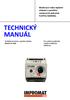 Modul pro nízko teplotní chlazení s použitím venkovních jednotek FUJITSU GENERAL TECHNICKÝ MANUÁL Ovládání inverteru s gerulací teploty 99320 UTI-GDX Pro venkovní jednotky FUJITSU GENERAL: AOYG xx L POUŽITÍ
Modul pro nízko teplotní chlazení s použitím venkovních jednotek FUJITSU GENERAL TECHNICKÝ MANUÁL Ovládání inverteru s gerulací teploty 99320 UTI-GDX Pro venkovní jednotky FUJITSU GENERAL: AOYG xx L POUŽITÍ
Příručka rychlého nastavení sítě
 Příručka rychlého nastavení sítě WorkCentre M123/M128 WorkCentre Pro 123/128 701P42078_CS 2004. Všechna práva vyhrazena. Uplatňovaná ochrana autorských práv se vztahuje na všechny formy a záležitosti spojené
Příručka rychlého nastavení sítě WorkCentre M123/M128 WorkCentre Pro 123/128 701P42078_CS 2004. Všechna práva vyhrazena. Uplatňovaná ochrana autorských práv se vztahuje na všechny formy a záležitosti spojené
ČSOB Business Connector
 ČSOB Business Connector Instalační příručka Člen skupiny KBC Obsah 1 Úvod... 3 2 Instalace aplikace ČSOB Business Connector... 3 3 Získání komunikačního certifikátu... 3 3.1 Vytvoření žádosti o certifikát
ČSOB Business Connector Instalační příručka Člen skupiny KBC Obsah 1 Úvod... 3 2 Instalace aplikace ČSOB Business Connector... 3 3 Získání komunikačního certifikátu... 3 3.1 Vytvoření žádosti o certifikát
ČSOB Business Connector instalační příručka
 ČSOB Business Connector instalační příručka Obsah 1 Úvod... 2 2 Získání komerčního serverového certifikátu... 2 2.1 Vytvoření žádosti o certifikát v počítači... 2 2.2 Instalace certifikátu na počítač...
ČSOB Business Connector instalační příručka Obsah 1 Úvod... 2 2 Získání komerčního serverového certifikátu... 2 2.1 Vytvoření žádosti o certifikát v počítači... 2 2.2 Instalace certifikátu na počítač...
Návod pro uživatele DS150E. Dangerfield May 2009 V3.0 Delphi PSS
 Návod pro uživatele DS150E 1 OBSAH Hlavní součásti...3 Zápis do elektronické řídicí jednotky (OBD)...86 Pokyny k instalaci......5 Skenování... 89 Konfigurace technologie Bluetooth...26 Diagnostický program...39
Návod pro uživatele DS150E 1 OBSAH Hlavní součásti...3 Zápis do elektronické řídicí jednotky (OBD)...86 Pokyny k instalaci......5 Skenování... 89 Konfigurace technologie Bluetooth...26 Diagnostický program...39
NÁVOD K OBSLUZE A MONTÁŽI. Zásobníkový ohřívač KOMPAKT 300 AS
 TEMPNER s.r.o. Smetanova 1269. 75501 Vsetín, Česká rep. Technická podpora: obchod@tempner.eu www.tempner.eu NÁVOD K OBSLUZE A MONTÁŽI Zásobníkový ohřívač KOMPAKT 300 AS Popis a specifikace výrobku : KOMPAKT
TEMPNER s.r.o. Smetanova 1269. 75501 Vsetín, Česká rep. Technická podpora: obchod@tempner.eu www.tempner.eu NÁVOD K OBSLUZE A MONTÁŽI Zásobníkový ohřívač KOMPAKT 300 AS Popis a specifikace výrobku : KOMPAKT
příklad. 2. Informace o technické podpoře jsou na poslední straně.
 Poznámka 1. Model produktu zobrazený v této příručce je Archer C7 a slouží jako příklad. 2. Informace o technické podpoře jsou na poslední straně. Připojení hardwaru Vypněte váš modem (jestliže má záložní
Poznámka 1. Model produktu zobrazený v této příručce je Archer C7 a slouží jako příklad. 2. Informace o technické podpoře jsou na poslední straně. Připojení hardwaru Vypněte váš modem (jestliže má záložní
Motorola Phone Tools. Začínáme
 Motorola Phone Tools Začínáme Obsah Minimální požadavky... 2 Před instalací aplikace Motorola Phone Tools... 3 Instalace aplikace Motorola Phone Tools... 4 Instalace a konfigurace mobilního zařízení...
Motorola Phone Tools Začínáme Obsah Minimální požadavky... 2 Před instalací aplikace Motorola Phone Tools... 3 Instalace aplikace Motorola Phone Tools... 4 Instalace a konfigurace mobilního zařízení...
Průvodce instalací modulu Offline VetShop verze 3.4
 Průvodce instalací modulu Offline VetShop verze 3.4 Úvod k instalaci Tato instalační příručka je určena uživatelům objednávkového modulu Offline VetShop verze 3.4. Obsah 1. Instalace modulu Offline VetShop...
Průvodce instalací modulu Offline VetShop verze 3.4 Úvod k instalaci Tato instalační příručka je určena uživatelům objednávkového modulu Offline VetShop verze 3.4. Obsah 1. Instalace modulu Offline VetShop...
Steca TR 0201. Montážní a provozní předpisy Regulátor solárních tepelných systémů / poměrový regulátor
 Steca TR 0201 Montážní a provozní předpisy Regulátor solárních tepelných systémů / poměrový regulátor Bezpečnostní předpisy Na zařízení smí pracovat pouze vyškolená a prověřená osoba s příslušnými oprávněními.
Steca TR 0201 Montážní a provozní předpisy Regulátor solárních tepelných systémů / poměrový regulátor Bezpečnostní předpisy Na zařízení smí pracovat pouze vyškolená a prověřená osoba s příslušnými oprávněními.
Connection Manager - Uživatelská příručka
 Connection Manager - Uživatelská příručka 1.0. vydání 2 Obsah Aplikace Správce připojení 3 Začínáme 3 Spuštění Správce připojení 3 Zobrazení stavu aktuálního připojení 3 Připojení k internetu 3 Připojení
Connection Manager - Uživatelská příručka 1.0. vydání 2 Obsah Aplikace Správce připojení 3 Začínáme 3 Spuštění Správce připojení 3 Zobrazení stavu aktuálního připojení 3 Připojení k internetu 3 Připojení
STRUč Ná Př íruč KA pro Windows Vista
 STRUč Ná Př íruč KA pro Windows Vista OBSAH Kapitola 1: SYSTéMOVé POžADAVKY...1 Kapitola 2: INSTALACE SOFTWARU TISKáRNY V SYSTéMU WINDOWS...2 Instalace softwaru pro lokální tisk... 2 Instalace softwaru
STRUč Ná Př íruč KA pro Windows Vista OBSAH Kapitola 1: SYSTéMOVé POžADAVKY...1 Kapitola 2: INSTALACE SOFTWARU TISKáRNY V SYSTéMU WINDOWS...2 Instalace softwaru pro lokální tisk... 2 Instalace softwaru
F-FREEQALL SKYPE. Brána pro Skype a telefonní linku
 F-FREEQALL SKYPE Brána pro Skype a telefonní linku Nainstalujte si software Skype verze 1.3 nebo vyšší pro IBM kompatibilní PC s Windows. (viz obr. v originálním návodu str. 2-4) Stáhněte si Skype ze stránek
F-FREEQALL SKYPE Brána pro Skype a telefonní linku Nainstalujte si software Skype verze 1.3 nebo vyšší pro IBM kompatibilní PC s Windows. (viz obr. v originálním návodu str. 2-4) Stáhněte si Skype ze stránek
Manuál snadné instalace Lenovo IdeaPad S100
 Manuál snadné instalace Lenovo IdeaPad S100 1 2 Vážený zákazníku, gratulujeme vám k pořízení netbooku Lenovo IdeaPad S100. Manuál, který právě držíte v rukou, se může stát vaším užitečným poradcem. Poradí
Manuál snadné instalace Lenovo IdeaPad S100 1 2 Vážený zákazníku, gratulujeme vám k pořízení netbooku Lenovo IdeaPad S100. Manuál, který právě držíte v rukou, se může stát vaším užitečným poradcem. Poradí
Mobilní aplikace. Uživatelský manuál
 Uživatelský manuál Obsah Základní informace a nastavení... 3 Nastavení přístupu... 4 Registrace docházky... 5 Editace vlastní docházky... 5 Ovládaní z mobilní aplikace... 6 Konfigurace mobilní aplikace...
Uživatelský manuál Obsah Základní informace a nastavení... 3 Nastavení přístupu... 4 Registrace docházky... 5 Editace vlastní docházky... 5 Ovládaní z mobilní aplikace... 6 Konfigurace mobilní aplikace...
Řídící jednotka LOGO 24RC
 CENTRÁLNÍ MAZACÍ TECHNIKA Řídící jednotka LOGO 24RC Řídící jednotka s předem nastaveným programem se používá pro řízení a sledování centrálních mazacích systémů. NASTAVITELNÉ FUNKCE - Doba mazání a doba
CENTRÁLNÍ MAZACÍ TECHNIKA Řídící jednotka LOGO 24RC Řídící jednotka s předem nastaveným programem se používá pro řízení a sledování centrálních mazacích systémů. NASTAVITELNÉ FUNKCE - Doba mazání a doba
Balení obsahuje: Bezdrátový-G VPN Router s zesilovačem dosahu Instalační CD-ROM Uživatelskou příručku na CD-ROMu Síťová kabel Síťový napájecí adapter
 Balení obsahuje: Bezdrátový-G VPN Router s zesilovačem dosahu Instalační CD-ROM Uživatelskou příručku na CD-ROMu Síťová kabel Síťový napájecí adapter Rychlý průvodce instalací Registrační kartu Jsou dva
Balení obsahuje: Bezdrátový-G VPN Router s zesilovačem dosahu Instalační CD-ROM Uživatelskou příručku na CD-ROMu Síťová kabel Síťový napájecí adapter Rychlý průvodce instalací Registrační kartu Jsou dva
SPARKLAN WX-7800A - návod k obsluze Verze 1.2
 Bezdrátový 11ag AP Příručka k rychlé instalaci (návod k obsluze) Verze 1.2 1 i4 Portfolio s.r.o. Obsah 1. Před instalací... 3 2. Instalace hardware... 4 3. Konfigurace nastavení TCP/IP vašeho počítače...
Bezdrátový 11ag AP Příručka k rychlé instalaci (návod k obsluze) Verze 1.2 1 i4 Portfolio s.r.o. Obsah 1. Před instalací... 3 2. Instalace hardware... 4 3. Konfigurace nastavení TCP/IP vašeho počítače...
ZyWALL USG 2000 Komplexní internetový firewall
 Komplexní internetový firewall Příručka k rychlé instalaci ZLD 2.20 19.7.2010 Kde jsou k nahlédnutí certifikace výrobku 1. Přejděte na adresu http://www.zyxel.com/. 2. Na domovské stránce ZyXEL zvolte
Komplexní internetový firewall Příručka k rychlé instalaci ZLD 2.20 19.7.2010 Kde jsou k nahlédnutí certifikace výrobku 1. Přejděte na adresu http://www.zyxel.com/. 2. Na domovské stránce ZyXEL zvolte
Modul: Regulační technika
 . Popis modulu ise smart connect KNX Vaillant je komunikační rozhraní umožňující napojit regulaci Vaillant multimatic 700 na řídící systém inteligentní budovy s protokolem KNX. Modul se skládá ze dvou
. Popis modulu ise smart connect KNX Vaillant je komunikační rozhraní umožňující napojit regulaci Vaillant multimatic 700 na řídící systém inteligentní budovy s protokolem KNX. Modul se skládá ze dvou
INSTALAČNÍ MANUÁL. video sada s 2 vodičovou instalací. SV-270S Color
 INSTALAČNÍ MANUÁL video sada s 2 vodičovou instalací SV-270S Color 1. Obsah 1. Obsah... 1 2. Úvodní doporučení... 2 3. Instalace napájecího zdroje FA-22... 2 4. Instalace vstupního panelu... 2 4.1. Instalace
INSTALAČNÍ MANUÁL video sada s 2 vodičovou instalací SV-270S Color 1. Obsah 1. Obsah... 1 2. Úvodní doporučení... 2 3. Instalace napájecího zdroje FA-22... 2 4. Instalace vstupního panelu... 2 4.1. Instalace
Příručka pro uživatele ČSOB InternetBanking 24 a ČSOB BusinessBanking 24 Online s čipovou kartou
 Příručka pro uživatele ČSOB InternetBanking 24 a ČSOB BusinessBanking 24 Online s čipovou kartou Člen skupiny KBC Obsah 1 Úvod podmínky pro úspěšné přihlášení do služby... 3 2 Instalace SecureStore...
Příručka pro uživatele ČSOB InternetBanking 24 a ČSOB BusinessBanking 24 Online s čipovou kartou Člen skupiny KBC Obsah 1 Úvod podmínky pro úspěšné přihlášení do služby... 3 2 Instalace SecureStore...
XL-IPM-301W(I/T) Bezdrátové ovládání zásuvek 230V
 XL-IPM-301W(I/T) Bezdrátové ovládání zásuvek 230V Zařízení slouží k ovládání bezdrátových síťových zásuvek a k monitorování aktivačních vstupů přes www rozhraní. Dále je k dispozici funkce ping, testující
XL-IPM-301W(I/T) Bezdrátové ovládání zásuvek 230V Zařízení slouží k ovládání bezdrátových síťových zásuvek a k monitorování aktivačních vstupů přes www rozhraní. Dále je k dispozici funkce ping, testující
Inteligentní WiFi router R6200v2 Instalační příručka
 Ochranné známky NETGEAR, logo NETGEAR a Connect with Innovation jsou ochranné známky nebo registrované ochranné známky společnosti NETGEAR, Inc. ve Spojených státech a jiných zemích. Informace mohou být
Ochranné známky NETGEAR, logo NETGEAR a Connect with Innovation jsou ochranné známky nebo registrované ochranné známky společnosti NETGEAR, Inc. ve Spojených státech a jiných zemích. Informace mohou být
T-Mobile Internet. Manager. pro Mac OS X NÁVOD PRO UŽIVATELE
 T-Mobile Internet Manager pro Mac OS X NÁVOD PRO UŽIVATELE Obsah 03 Úvod 04 Podporovaná zařízení 04 Požadavky na HW a SW 05 Instalace SW a nastavení přístupu 05 Hlavní okno 06 SMS 06 Nastavení 07 Přidání
T-Mobile Internet Manager pro Mac OS X NÁVOD PRO UŽIVATELE Obsah 03 Úvod 04 Podporovaná zařízení 04 Požadavky na HW a SW 05 Instalace SW a nastavení přístupu 05 Hlavní okno 06 SMS 06 Nastavení 07 Přidání
Aktivací DOWN módu je možné zkrátit dobu přenosu parametrů (pouze však za klidu měniče).
 Software MATRIX 2.0 POZNÁMKY K INSTALACI A POUŽITÍ 1. Požadovaná zařízení K vašemu počítači potřebujete navíc kabel pro přenos dat po sériové lince s označením MX-PC. Tento kabel spojuje rozhraní vašeho
Software MATRIX 2.0 POZNÁMKY K INSTALACI A POUŽITÍ 1. Požadovaná zařízení K vašemu počítači potřebujete navíc kabel pro přenos dat po sériové lince s označením MX-PC. Tento kabel spojuje rozhraní vašeho
Instalační příručka k desktopovému úložnému systému ReadyNAS OS 6
 Instalační příručka k desktopovému úložnému systému ReadyNAS OS 6 Obsah Obsah balení... 3 Základní nastavení... 4 Přeformátování disků... 7 Další informace... 9 2 2 Obsah balení Systém ReadyNAS Zdrojové
Instalační příručka k desktopovému úložnému systému ReadyNAS OS 6 Obsah Obsah balení... 3 Základní nastavení... 4 Přeformátování disků... 7 Další informace... 9 2 2 Obsah balení Systém ReadyNAS Zdrojové
BRICSCAD V15. Licencování
 BRICSCAD V15 Licencování Protea spol. s r.o. Makovského 1339/16 236 00 Praha 6 - Řepy tel.: 235 316 232, 235 316 237 fax: 235 316 038 e-mail: obchod@protea.cz web: www.protea.cz Copyright Protea spol.
BRICSCAD V15 Licencování Protea spol. s r.o. Makovského 1339/16 236 00 Praha 6 - Řepy tel.: 235 316 232, 235 316 237 fax: 235 316 038 e-mail: obchod@protea.cz web: www.protea.cz Copyright Protea spol.
Xesar. Uvedení do provozu Síťový adaptér
 Xesar Uvedení do provozu Síťový adaptér Konfigurace PC Ke konfiguraci síťového adaptéru Xesar můžete použít počítač dle vašeho výběru, může to však být také počítač, na kterém používáte software Xesar.
Xesar Uvedení do provozu Síťový adaptér Konfigurace PC Ke konfiguraci síťového adaptéru Xesar můžete použít počítač dle vašeho výběru, může to však být také počítač, na kterém používáte software Xesar.
Quido ETH 0/2. 2 výstupy s přepínacím kontaktem relé. 1 teploměr -55 až +125 C. Komunikace přes Ethernet. první zapojení dokumentace hardwaru
 první zapojení dokumentace hardwaru Quido ETH 0/2 2 výstupy s přepínacím kontaktem relé 1 teploměr -55 až +125 C Komunikace přes Ethernet w w w. p a p o u c h. c o m 0236.01.20 Quido ETH 0/2 Papouch s.r.o.
první zapojení dokumentace hardwaru Quido ETH 0/2 2 výstupy s přepínacím kontaktem relé 1 teploměr -55 až +125 C Komunikace přes Ethernet w w w. p a p o u c h. c o m 0236.01.20 Quido ETH 0/2 Papouch s.r.o.
Elektronický Přepínač 1x KVM, 8xPC/16xPC
 Elektronický Přepínač 1x KVM, 8xPC/16xPC 8portů MPC8701 - Katalogové číslo: 14.99.3220 16portů MPC16501 - Katalogové číslo: 14.99.3221 VLASTNOSTI - Ovládání 8/16 PC pomocí jedné konzole (PS/2 klávesnice,
Elektronický Přepínač 1x KVM, 8xPC/16xPC 8portů MPC8701 - Katalogové číslo: 14.99.3220 16portů MPC16501 - Katalogové číslo: 14.99.3221 VLASTNOSTI - Ovládání 8/16 PC pomocí jedné konzole (PS/2 klávesnice,
Instalační příručka. pro NAS servery řady AS61/62
 Instalační příručka pro NAS servery řady AS61/62 Obsah balení Model AS6102T AS6104T AS6202T AS6204T x1 x1 x1 x1 Kabel k adaptéru x1 x1 x1 x1 AC Adaptér x2 x2 x2 x2 RJ45 Network kabel x8 x16 x8 x16 Šroubky
Instalační příručka pro NAS servery řady AS61/62 Obsah balení Model AS6102T AS6104T AS6202T AS6204T x1 x1 x1 x1 Kabel k adaptéru x1 x1 x1 x1 AC Adaptér x2 x2 x2 x2 RJ45 Network kabel x8 x16 x8 x16 Šroubky
s anténou a podstavcem CD-ROM obsahující návod a informace o záruce Ethernetový kabel (CAT5 UTP nekřížený) ADSL kabel (standardní telefonní kabel)
 ČESKY Toto zařízení lze nastavit pomocí libovolného aktuálního webového prohlížeče, např. Internet Explorer 6 nebo Netscape Navigator 6.2.3. DSL-G664T Bezdrátový ADSL směrovač Než začnete 1. Pokud jste
ČESKY Toto zařízení lze nastavit pomocí libovolného aktuálního webového prohlížeče, např. Internet Explorer 6 nebo Netscape Navigator 6.2.3. DSL-G664T Bezdrátový ADSL směrovač Než začnete 1. Pokud jste
